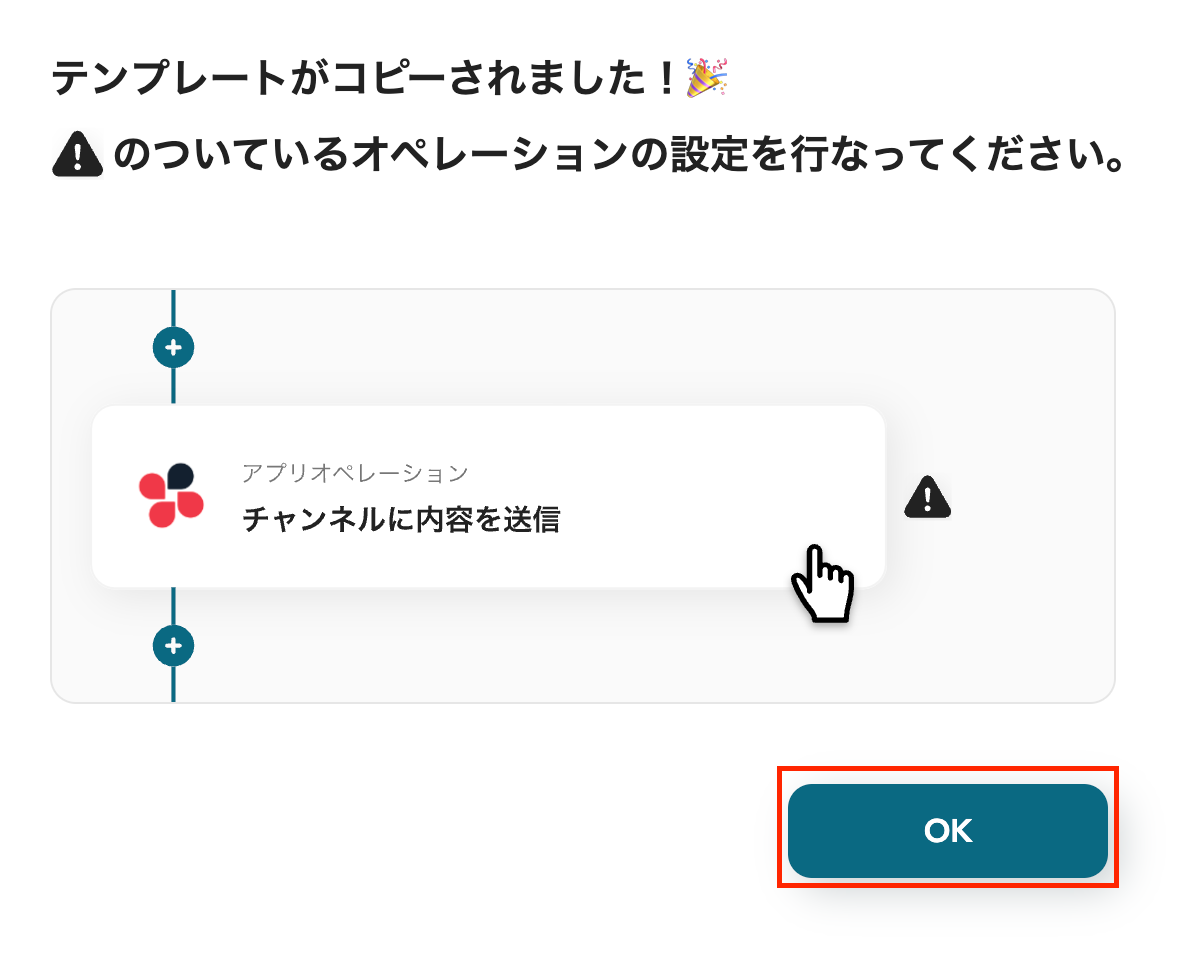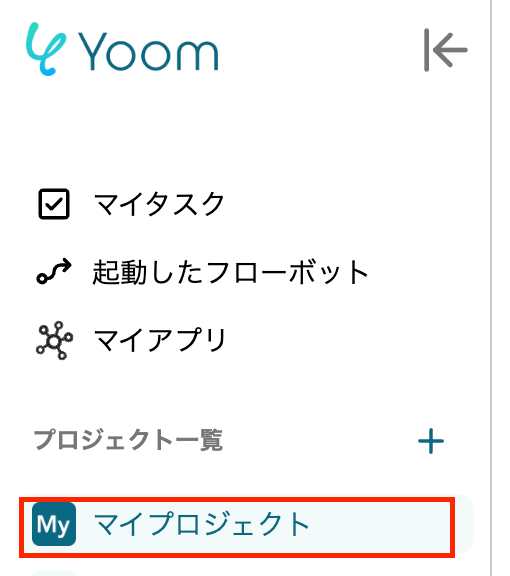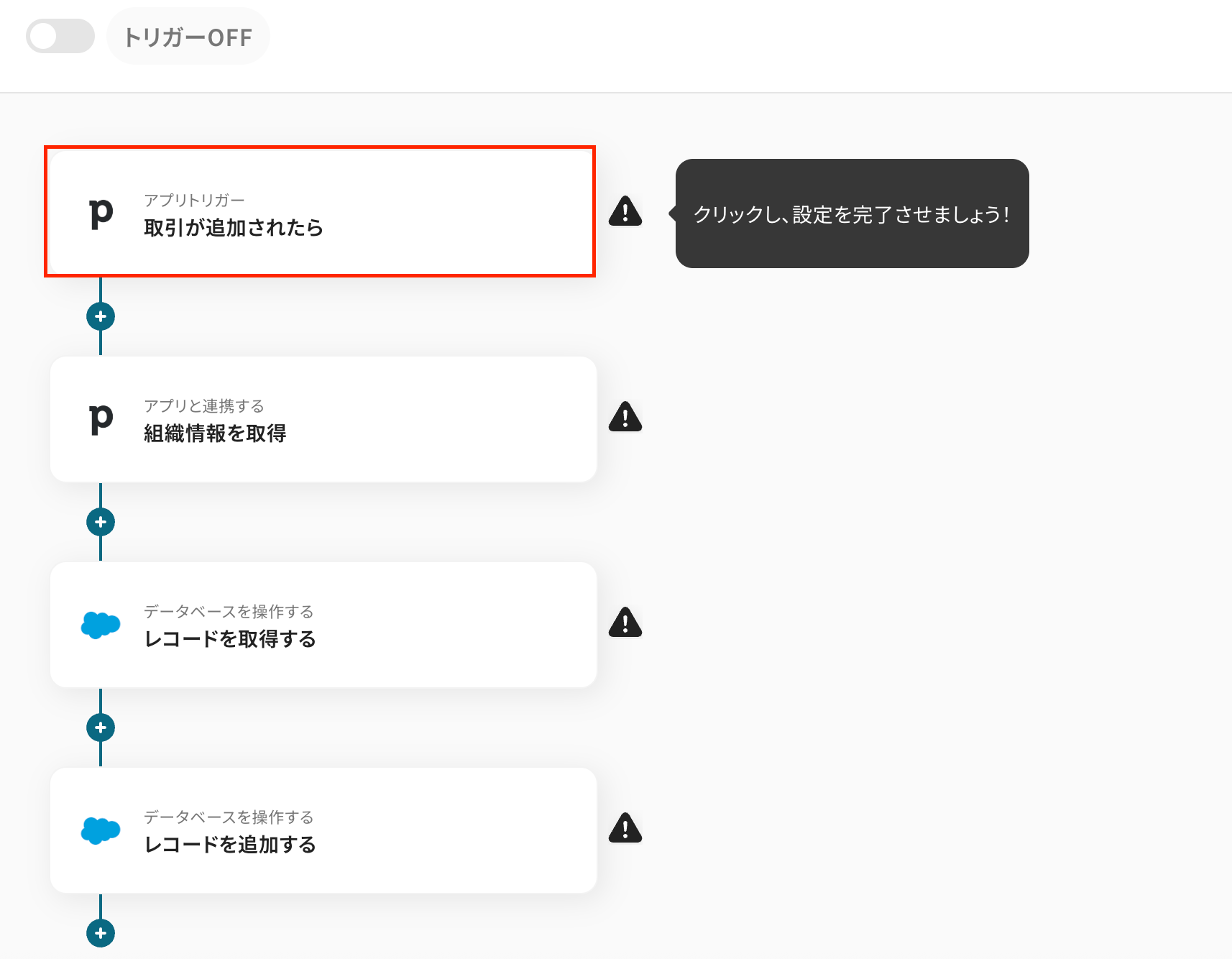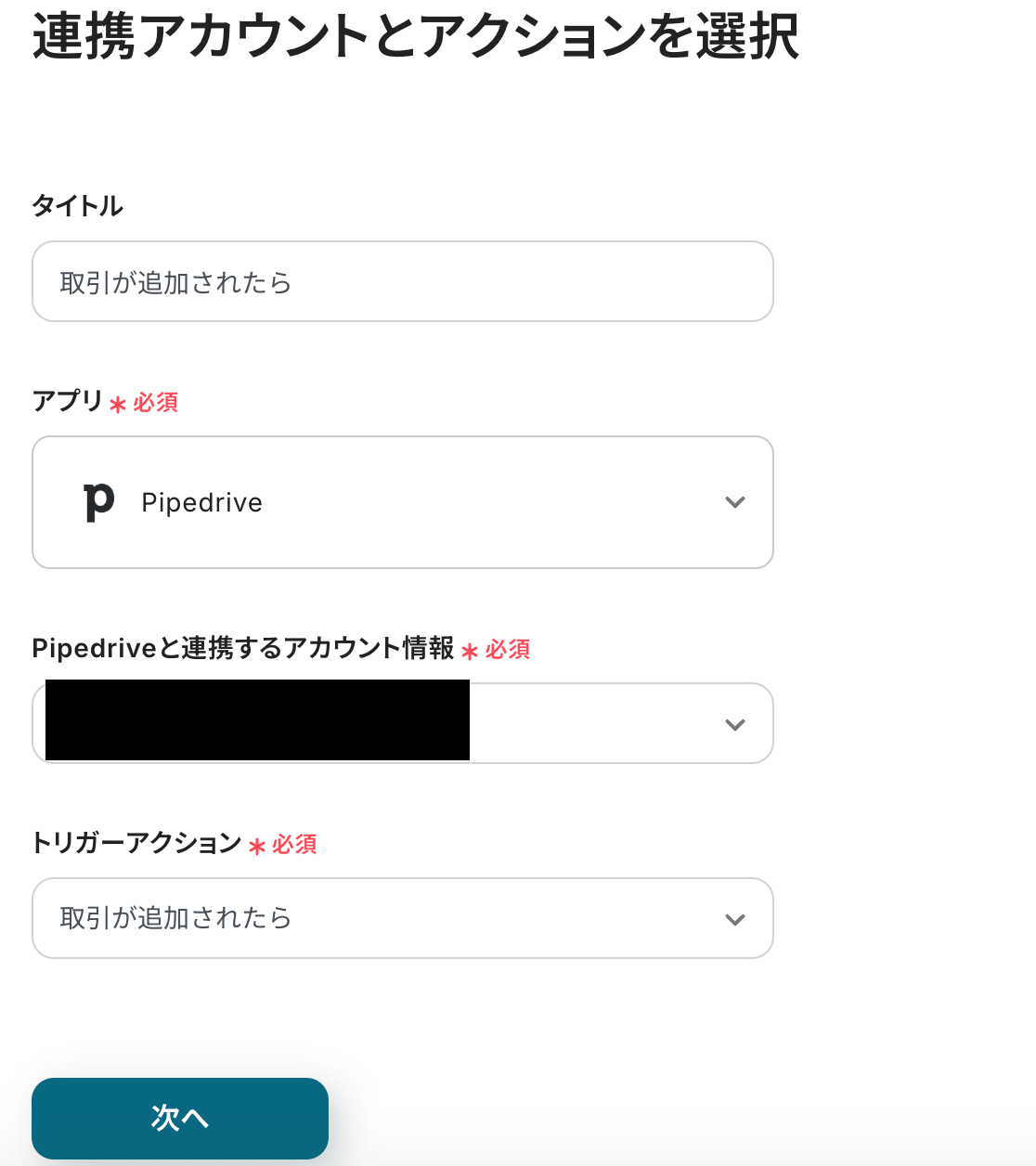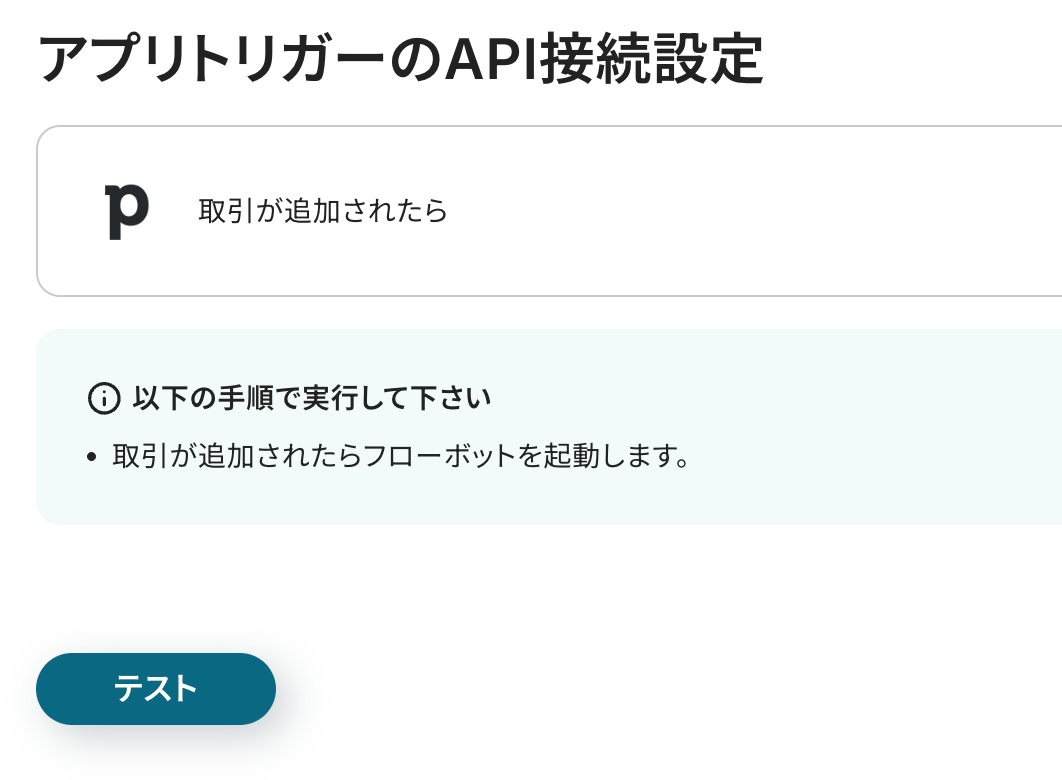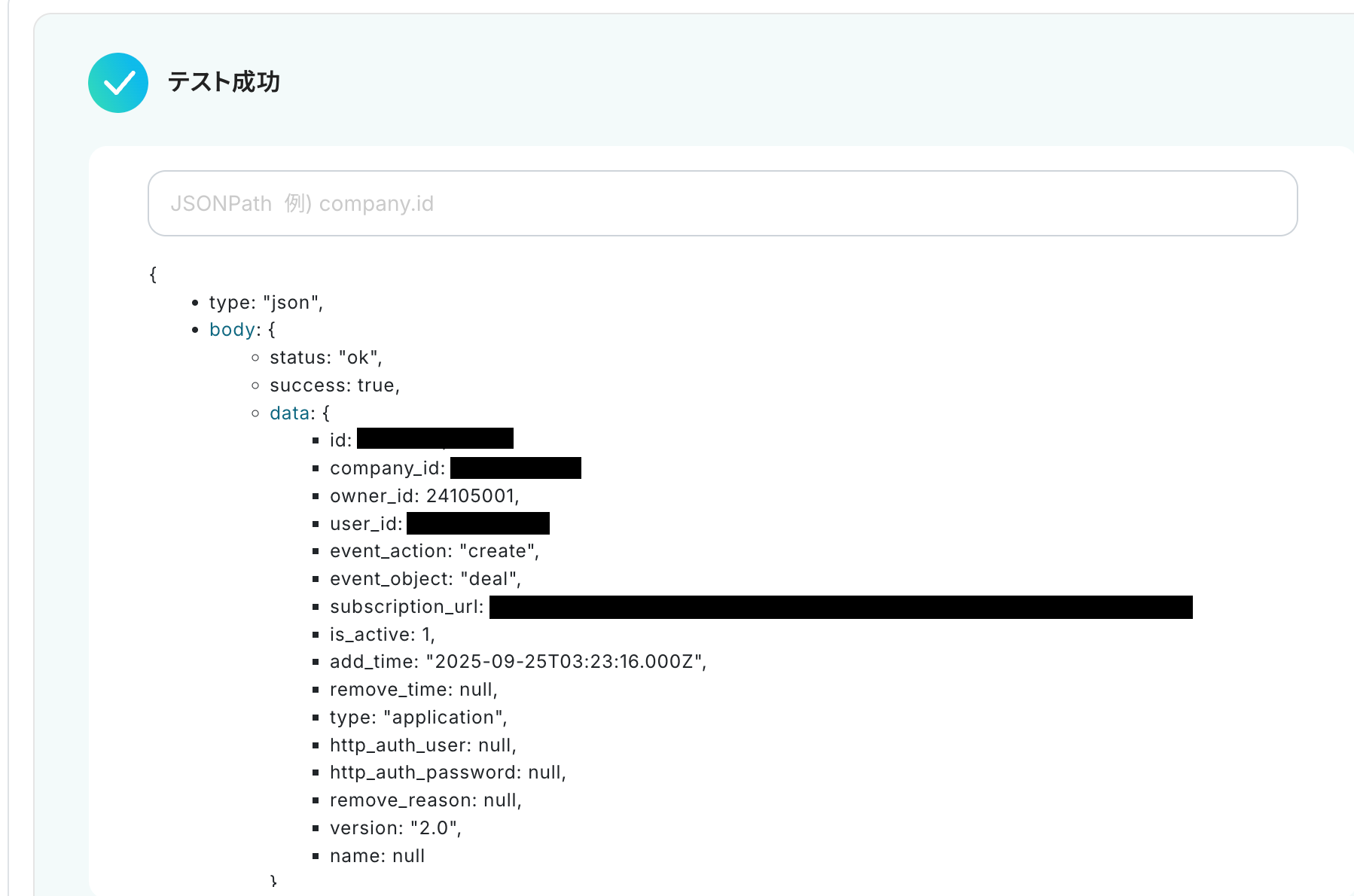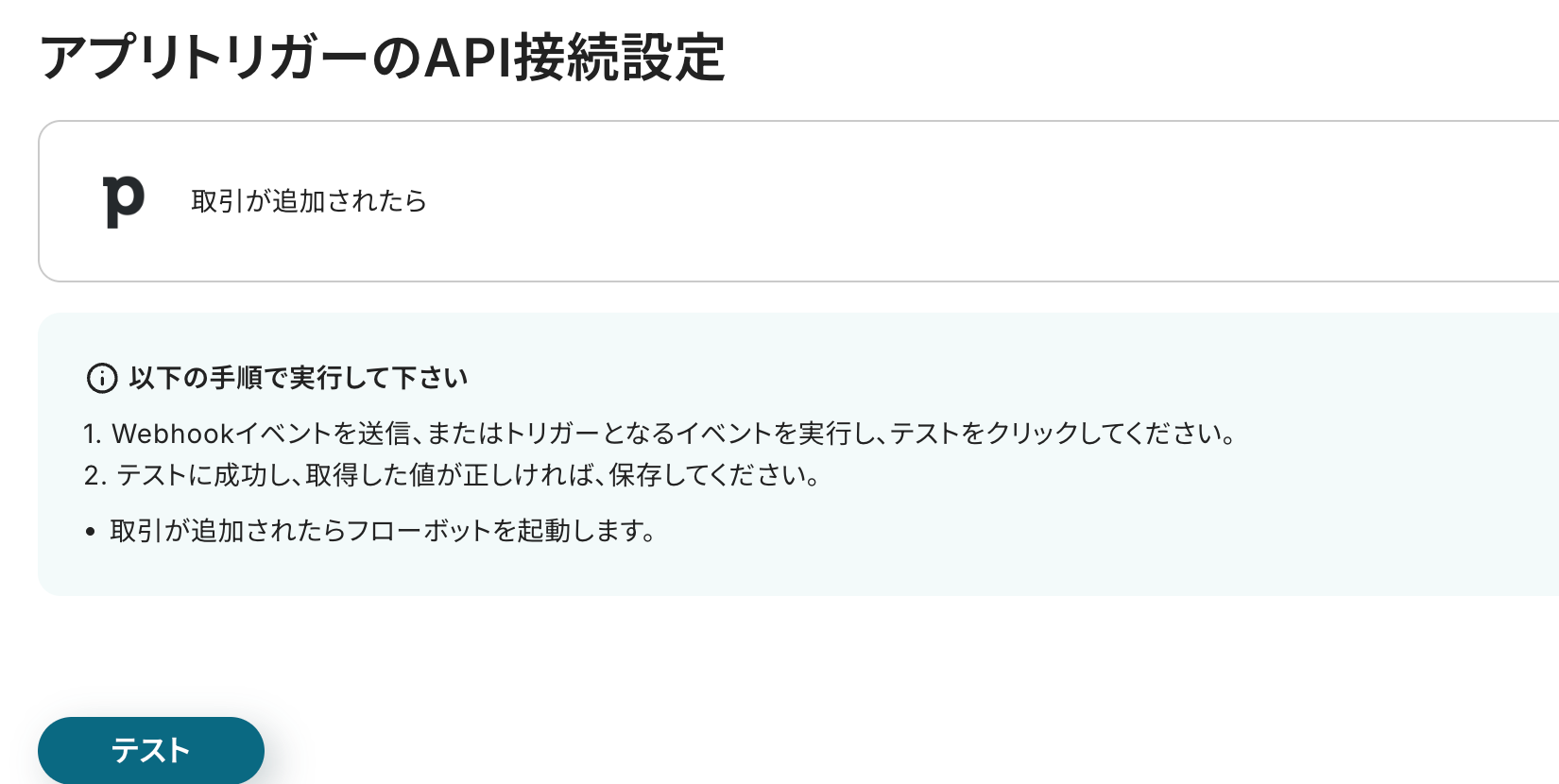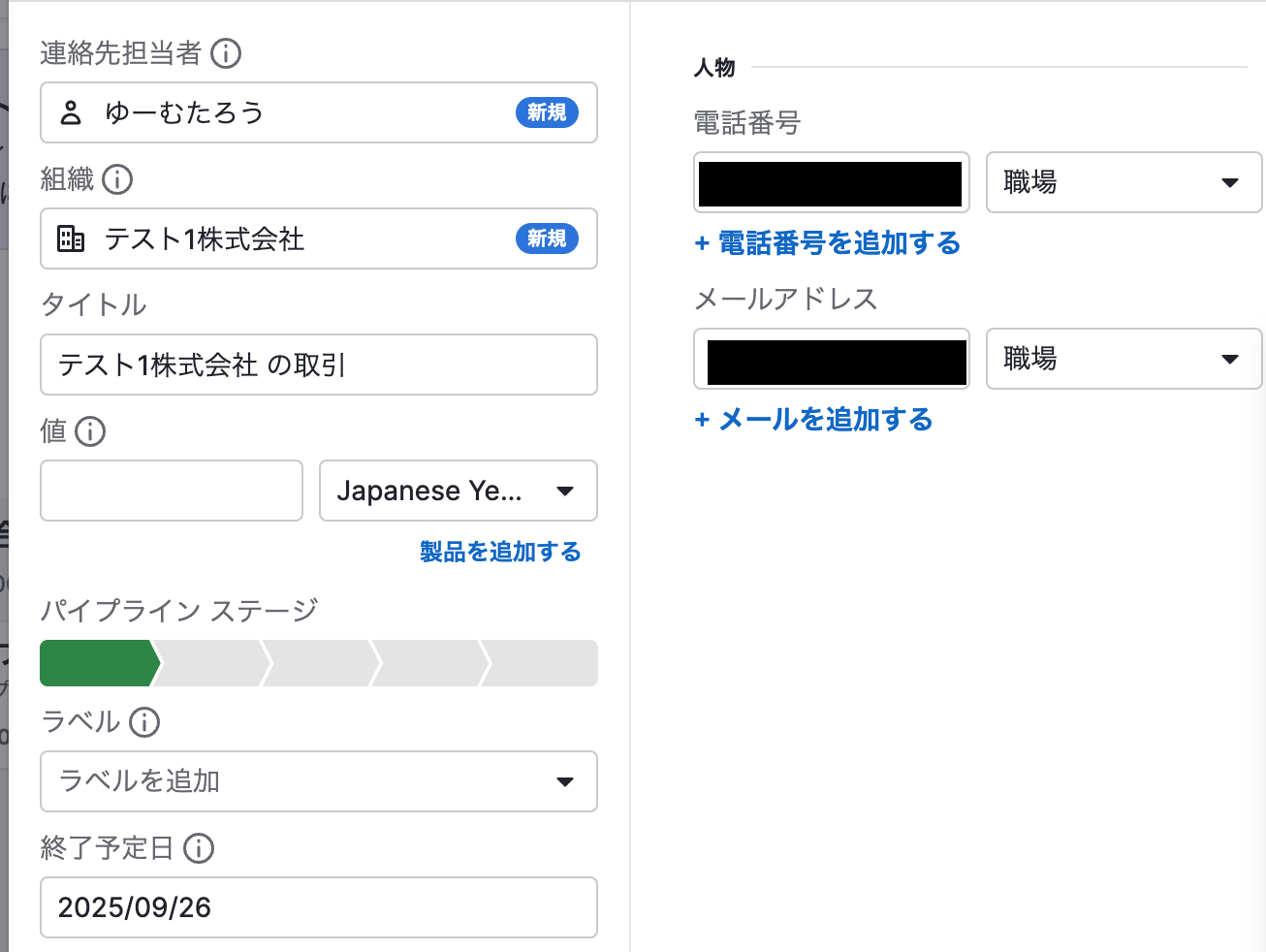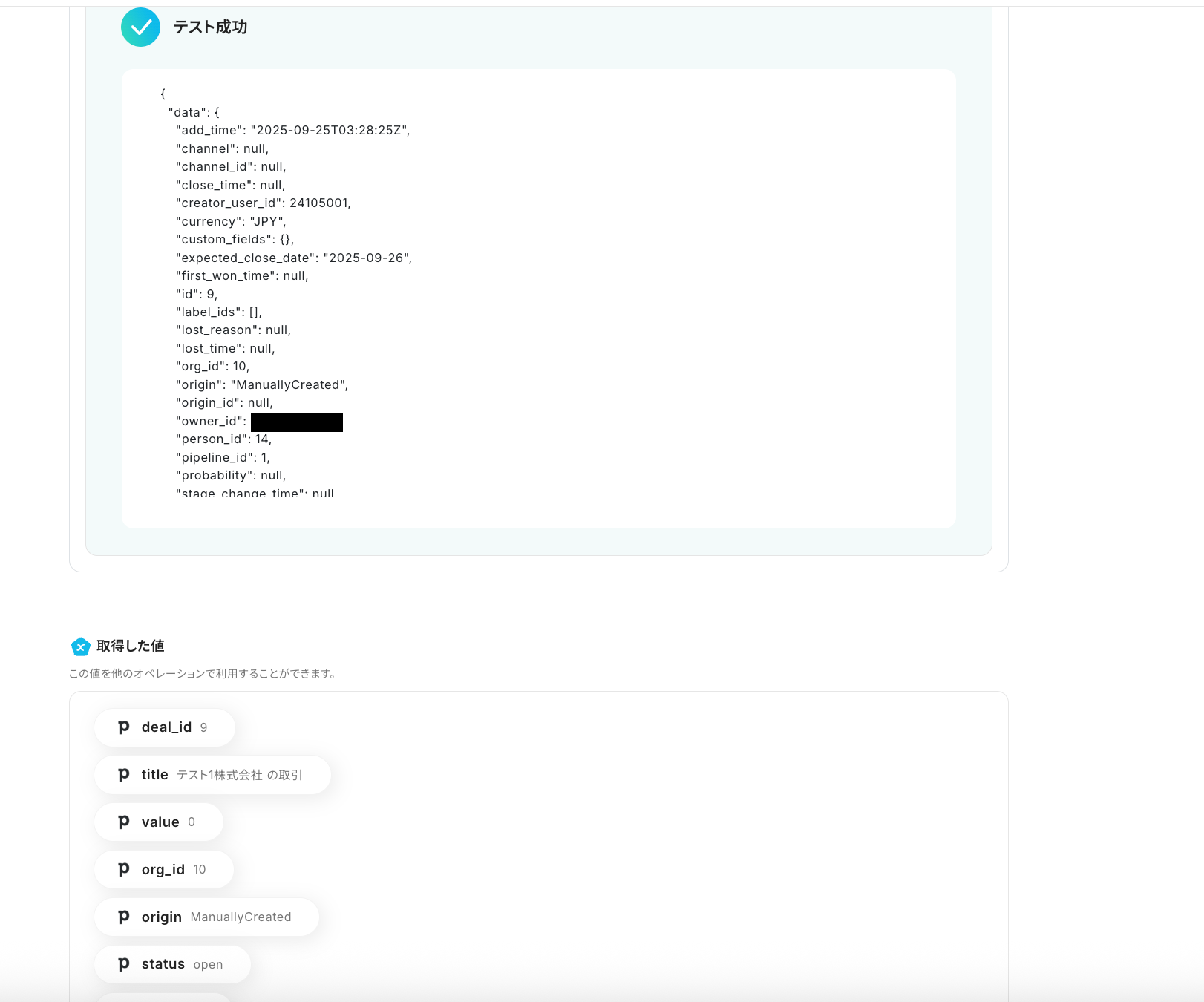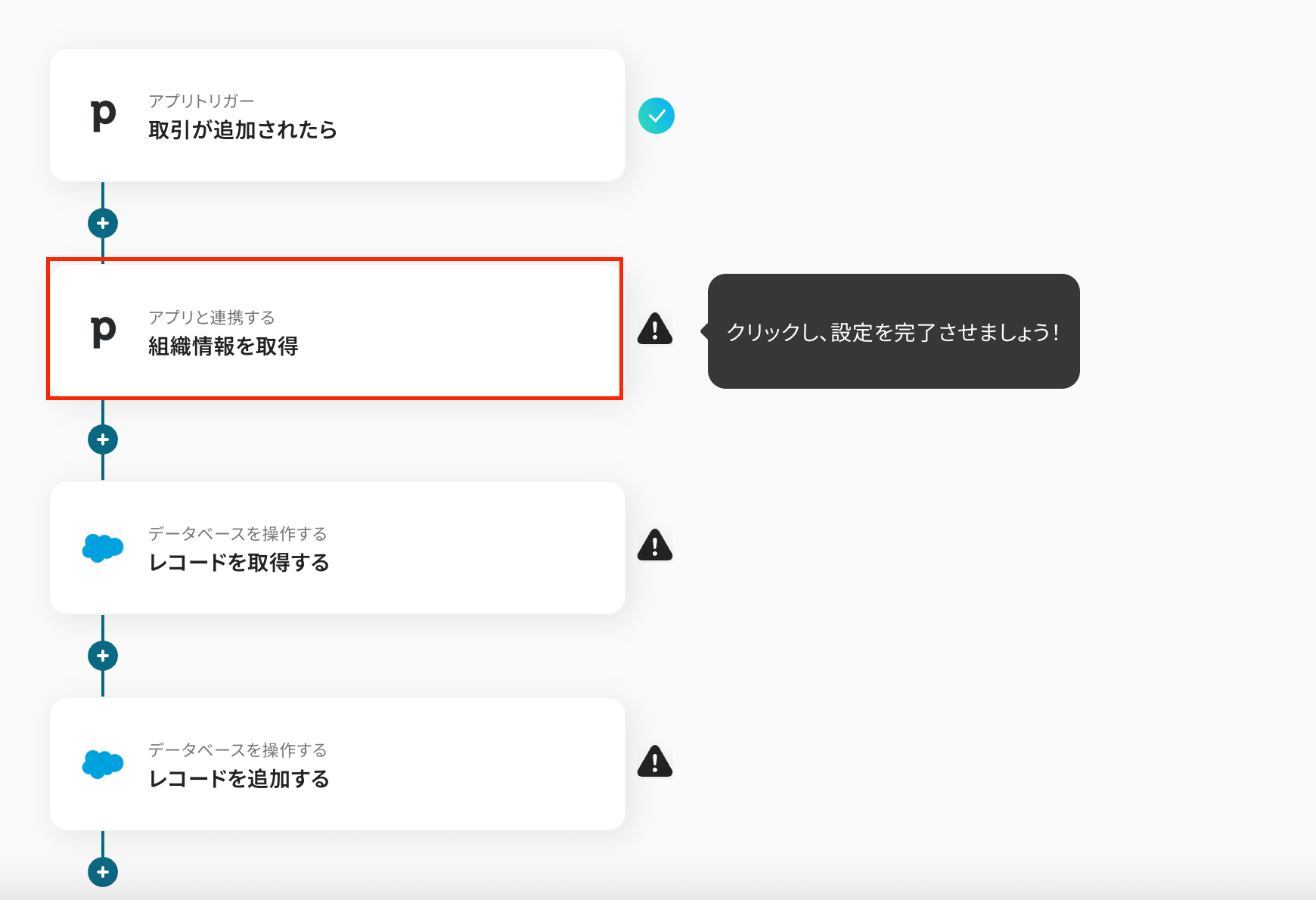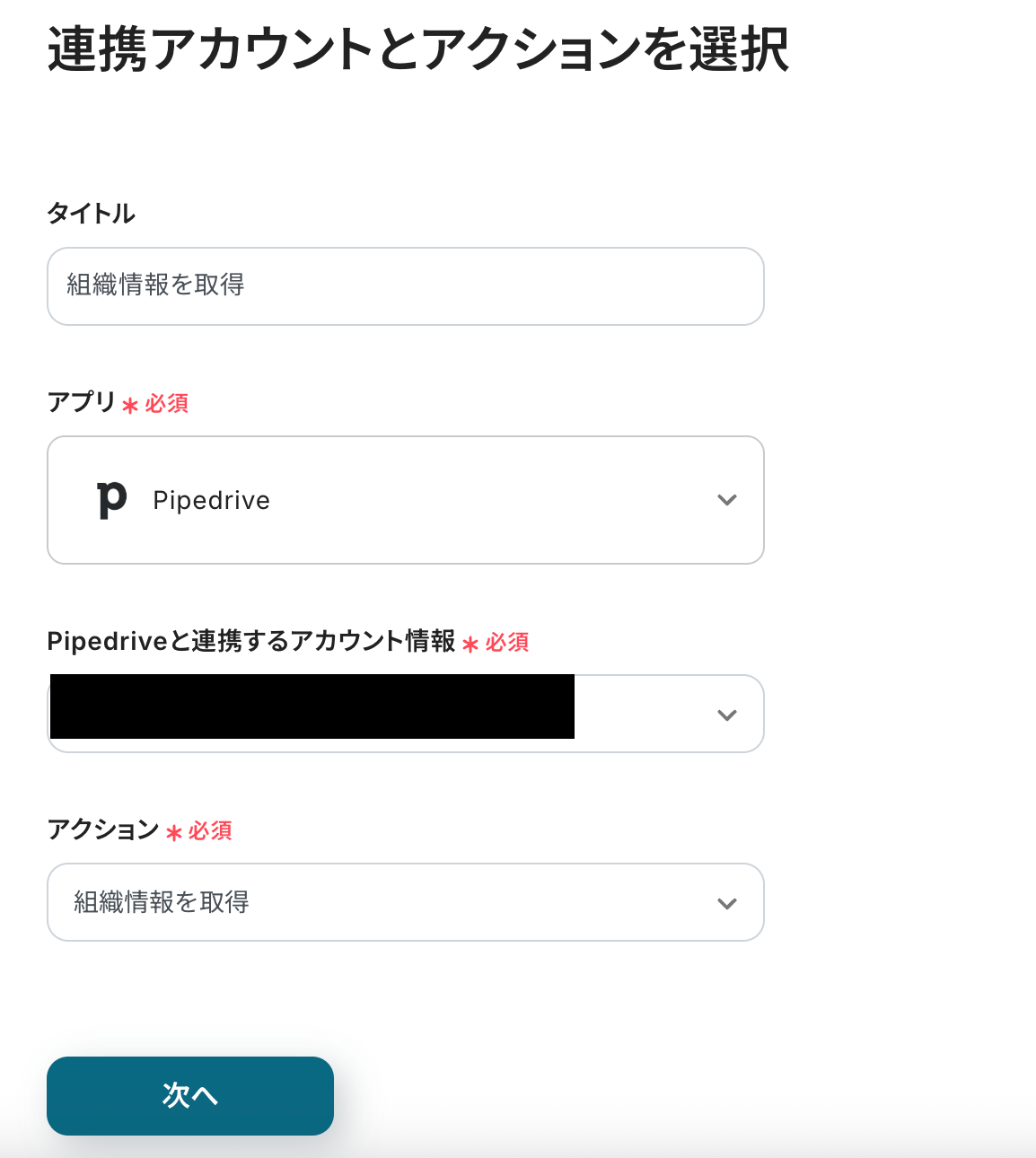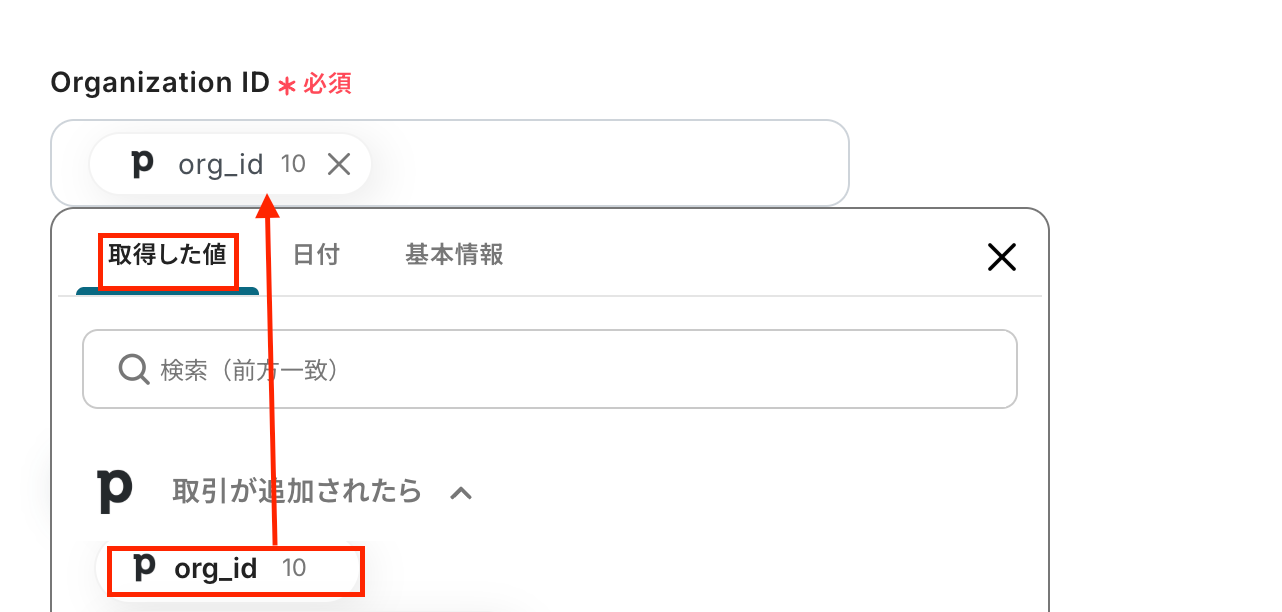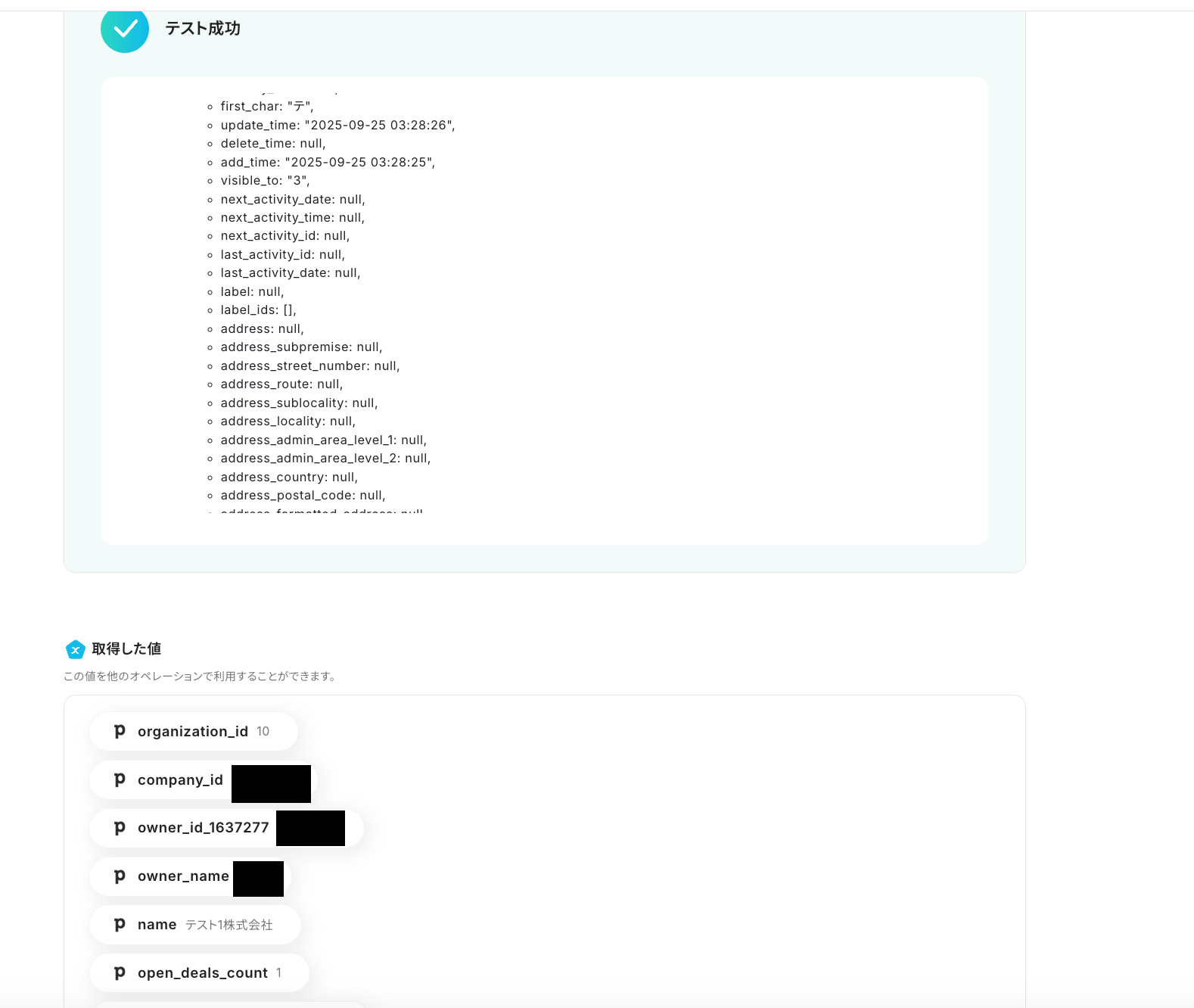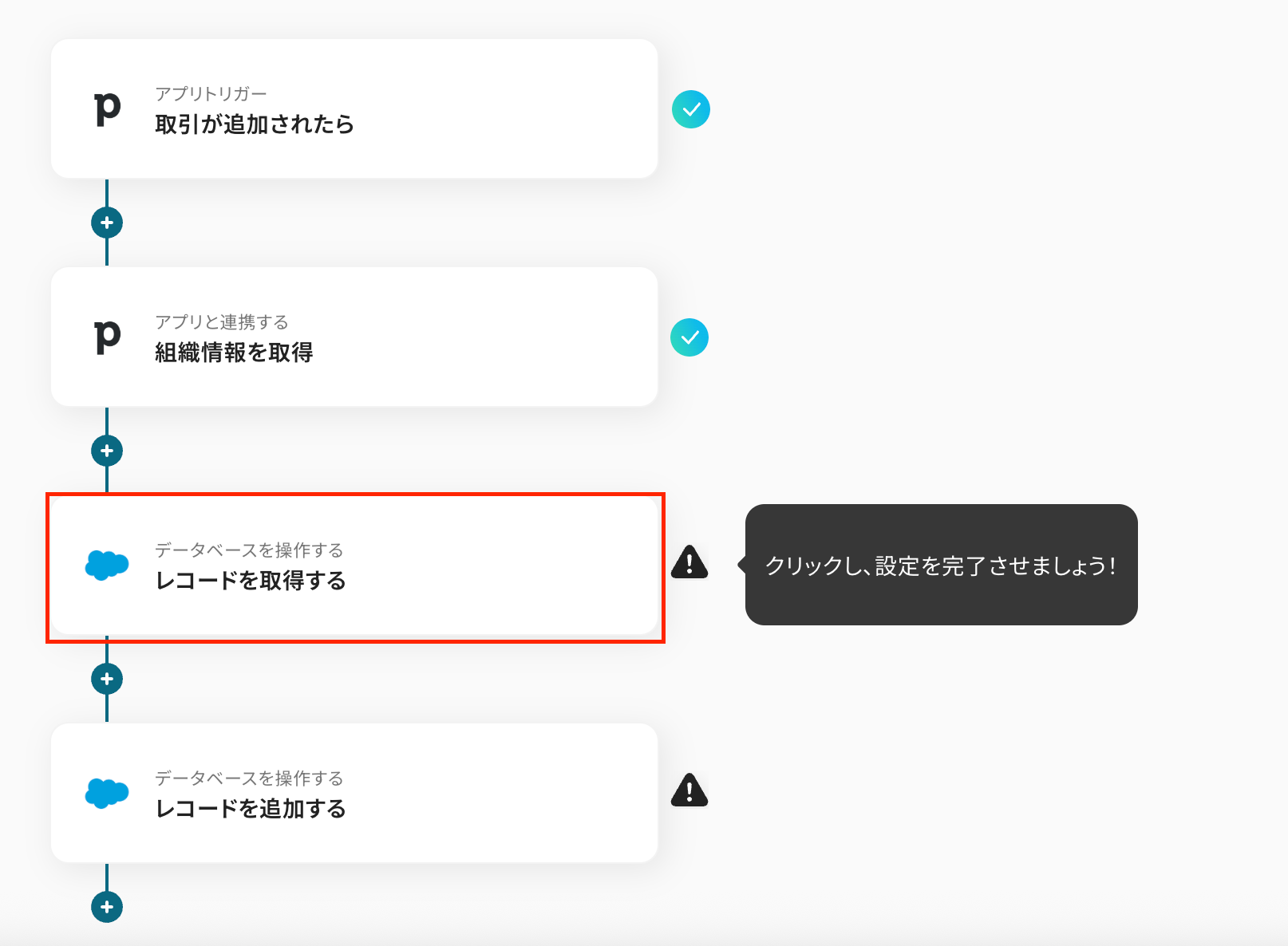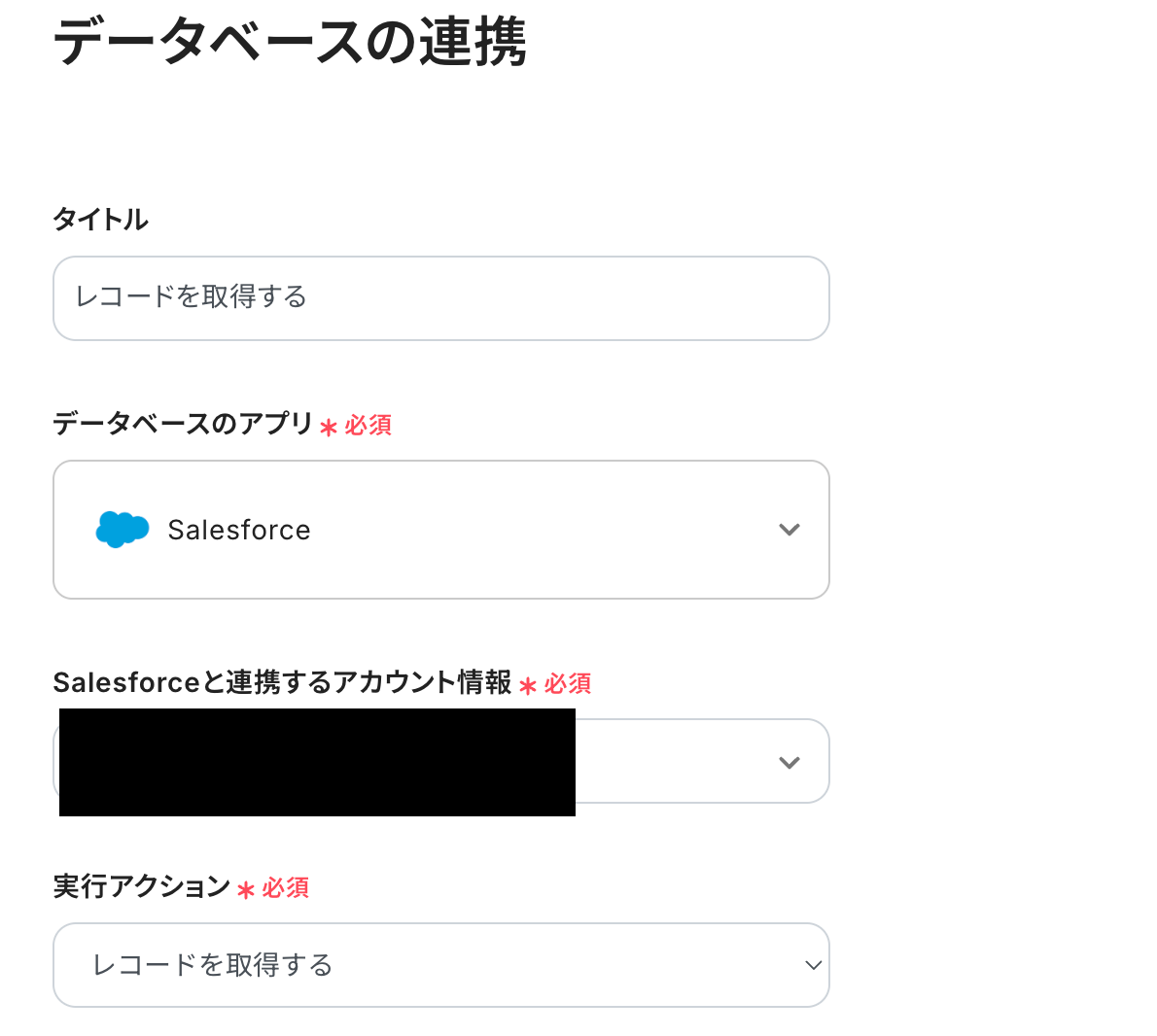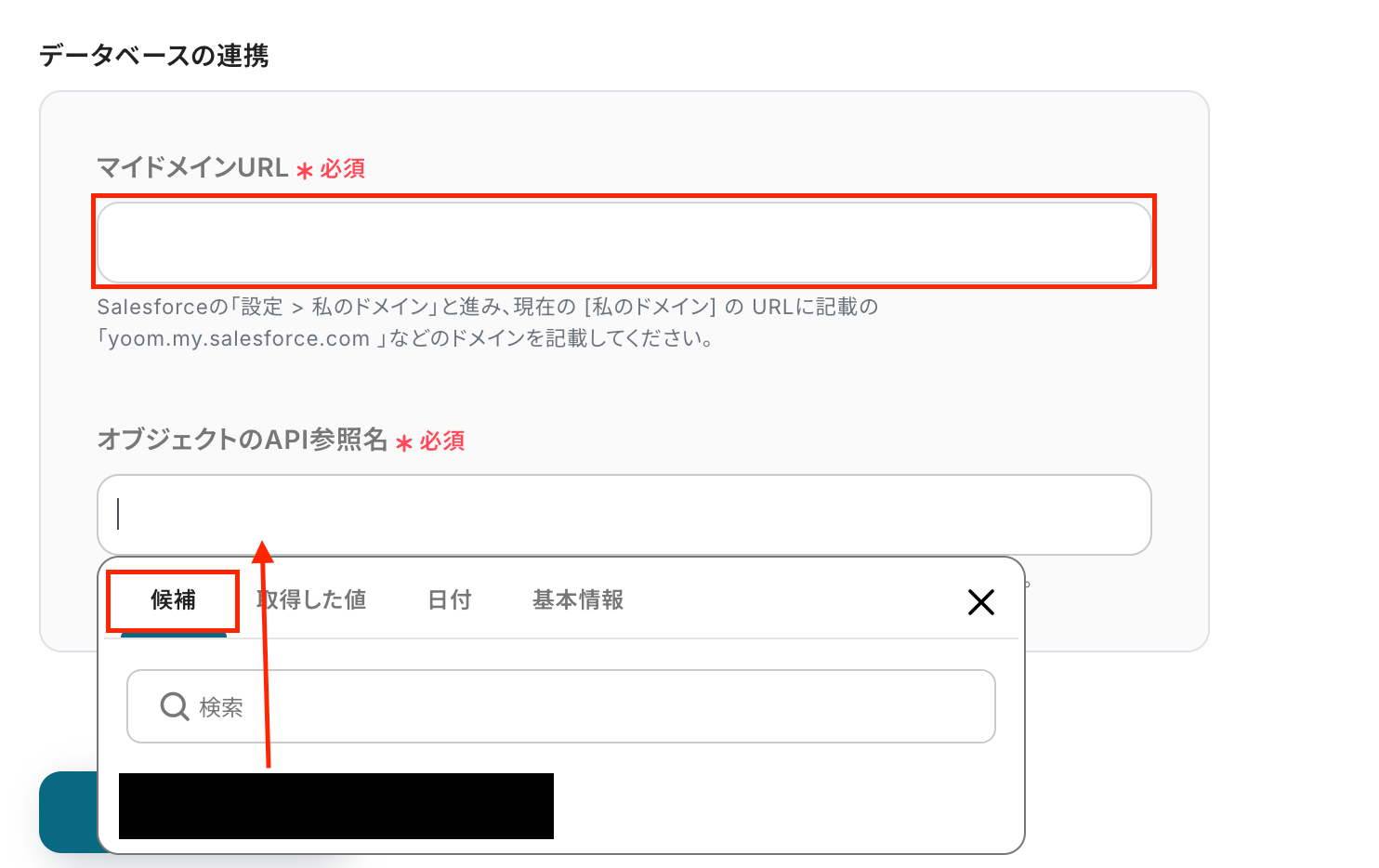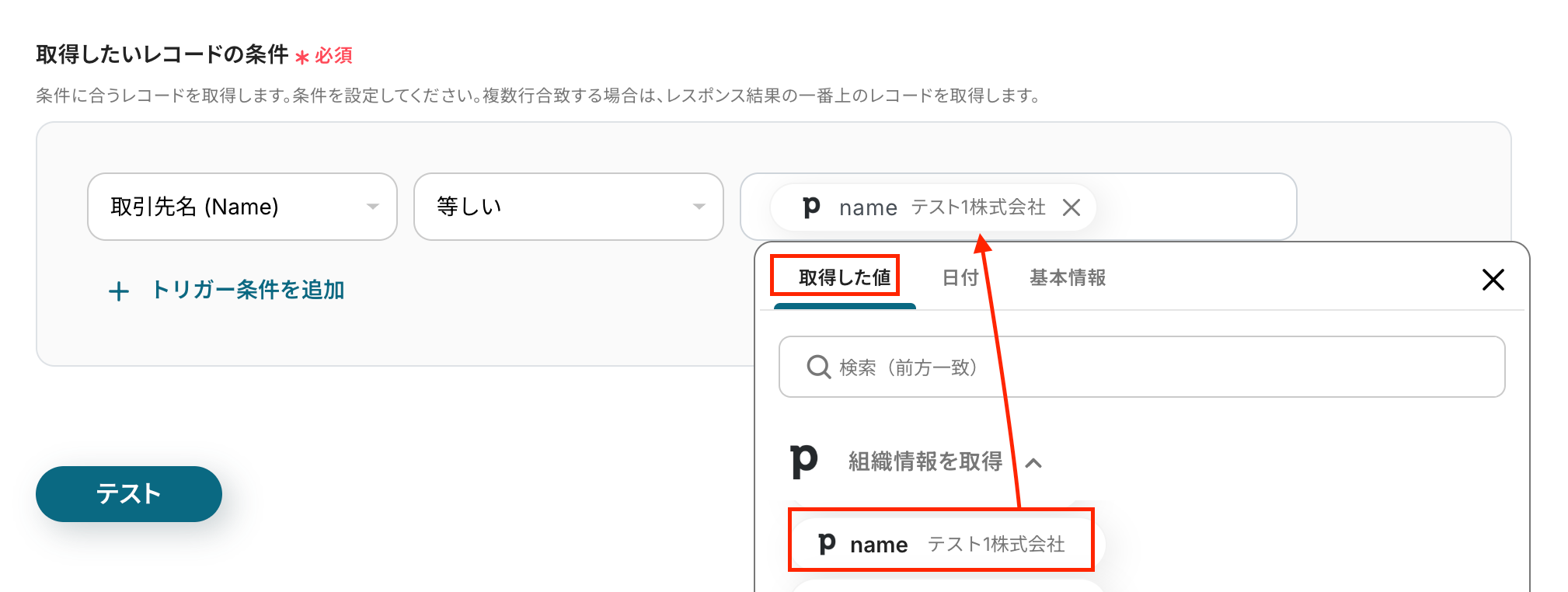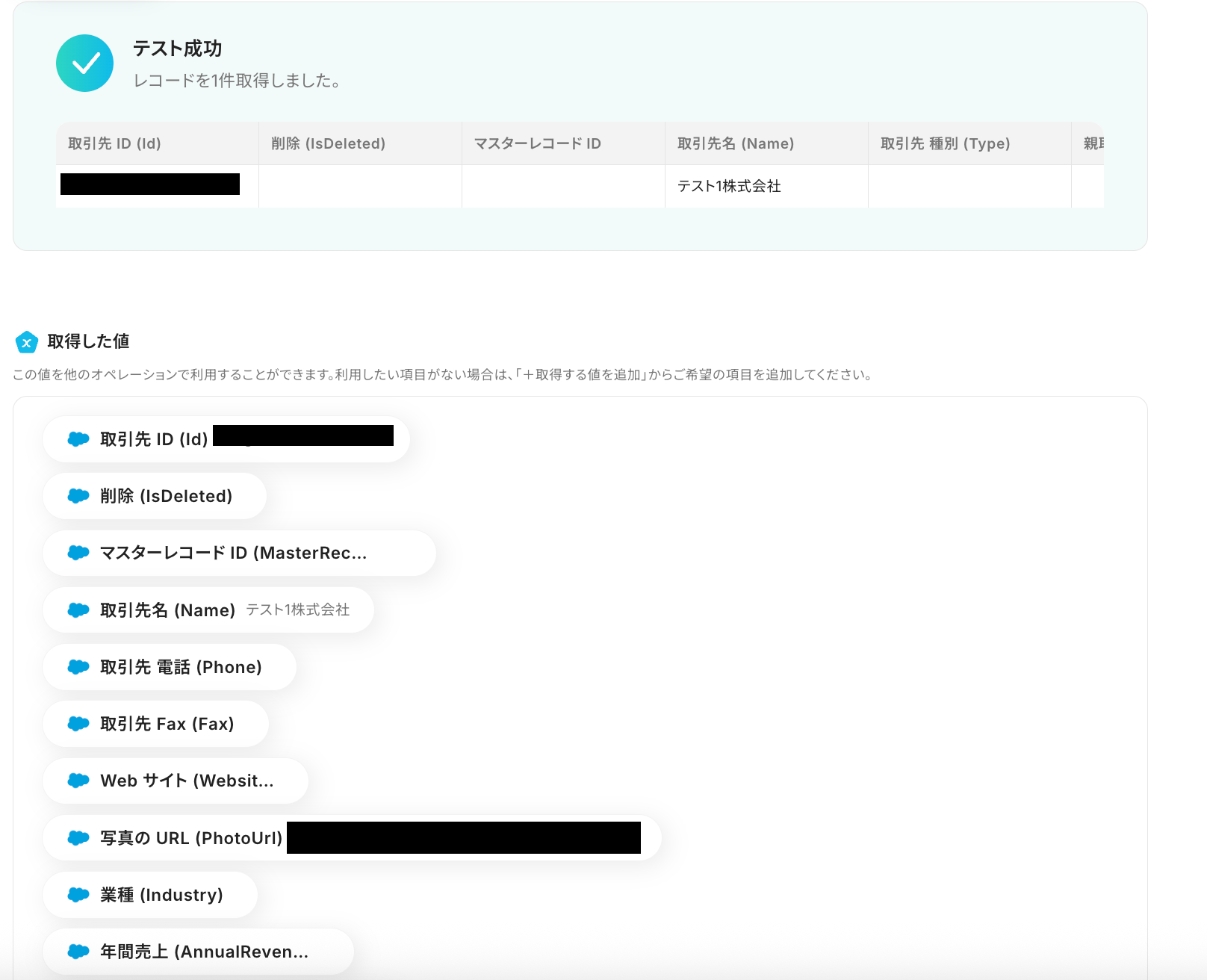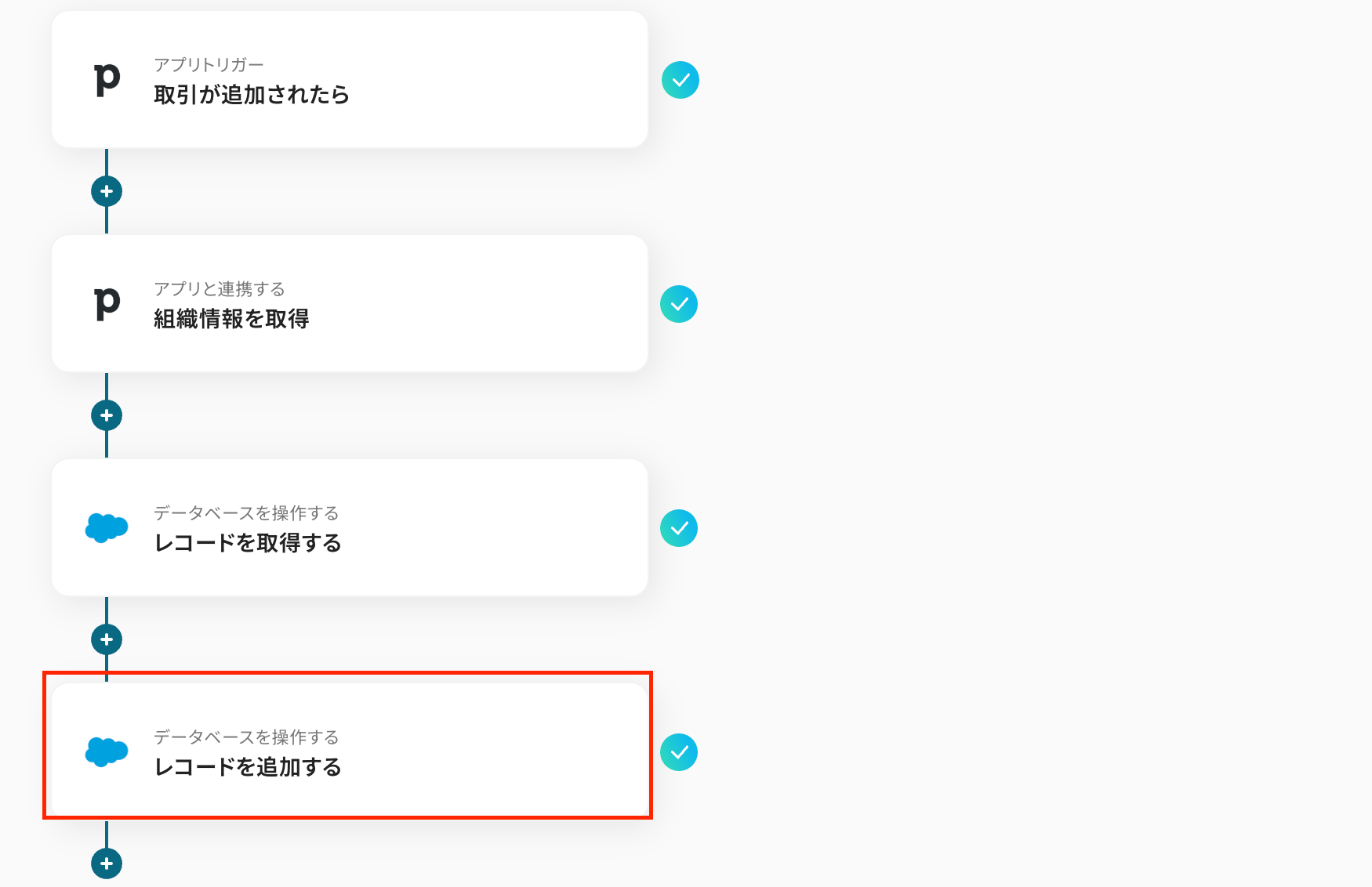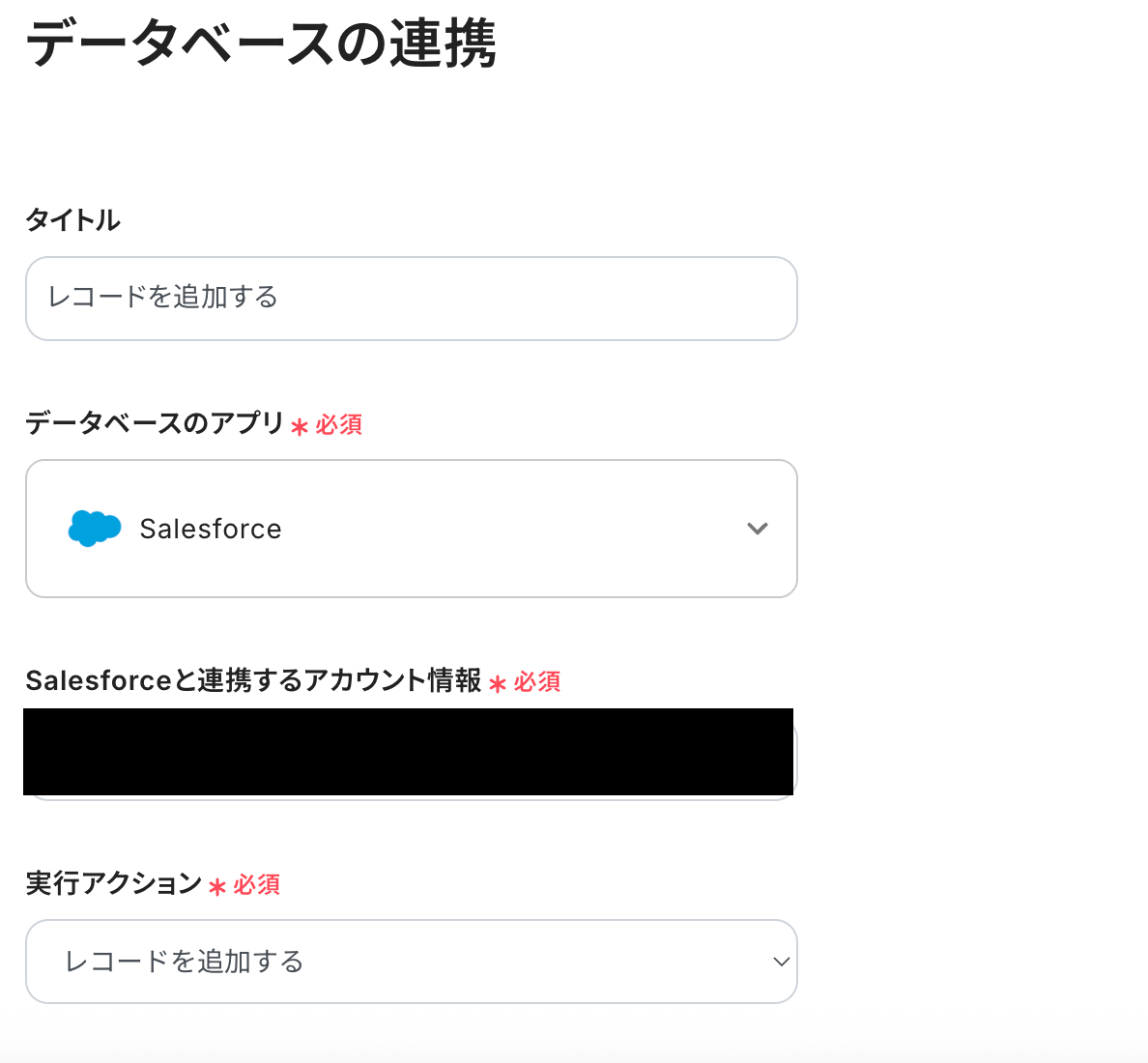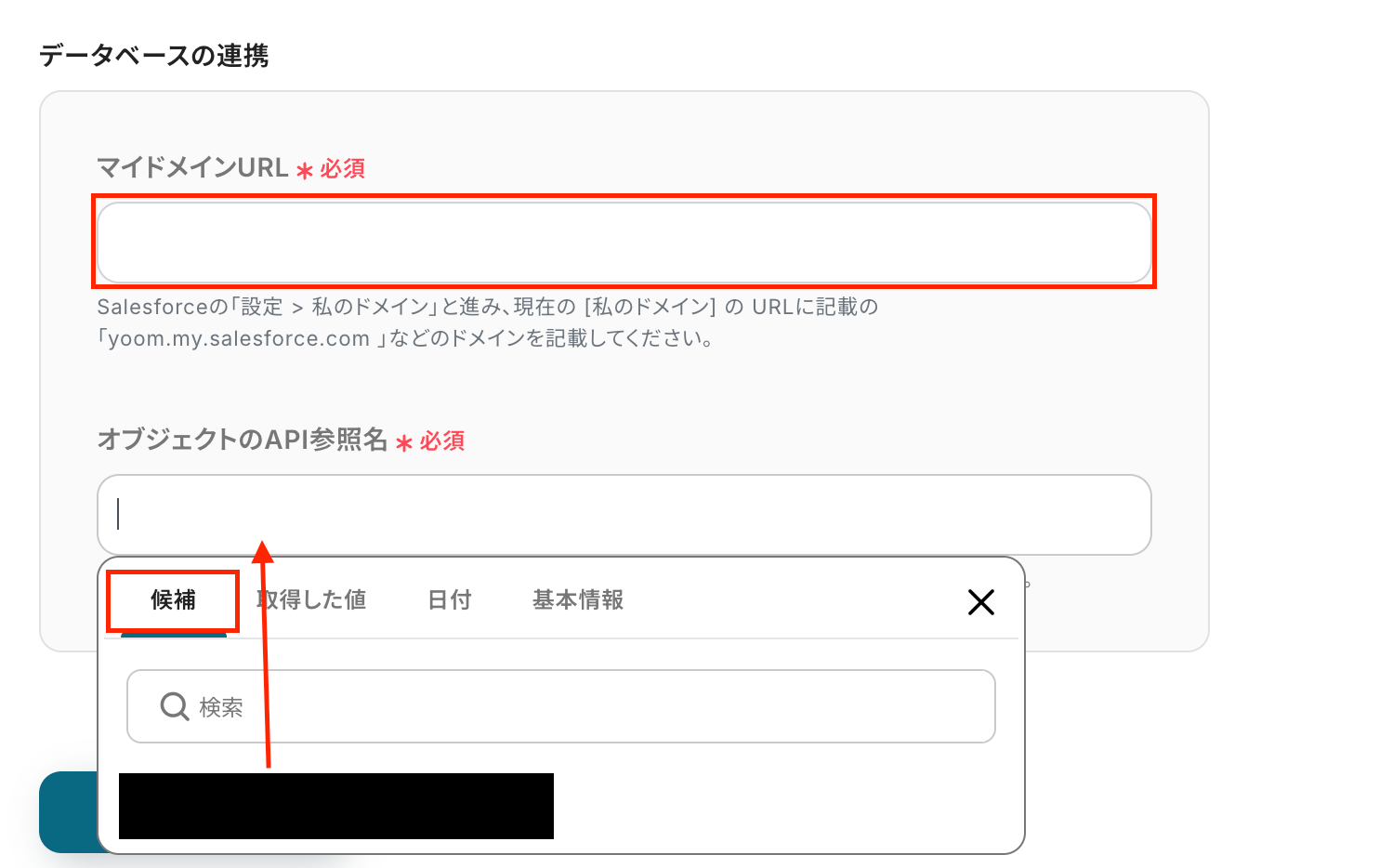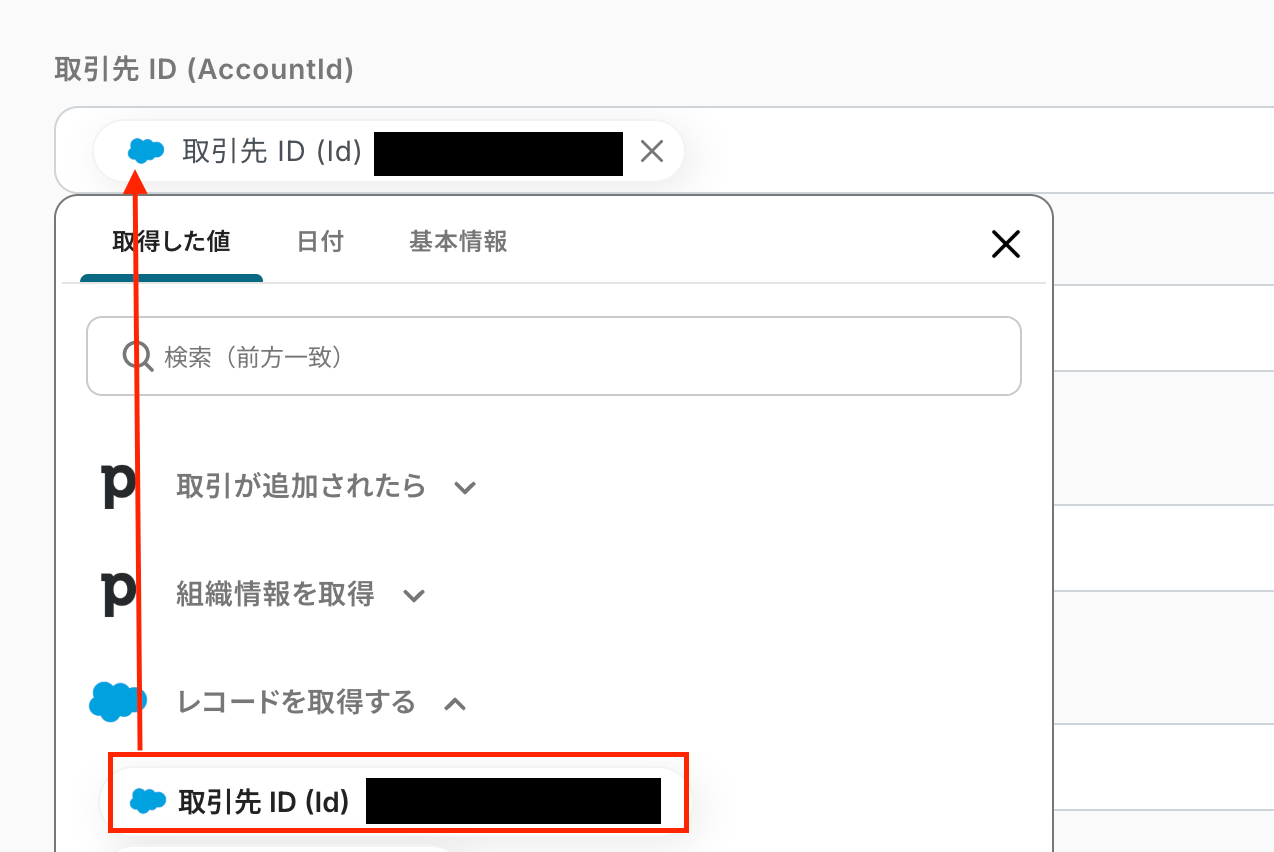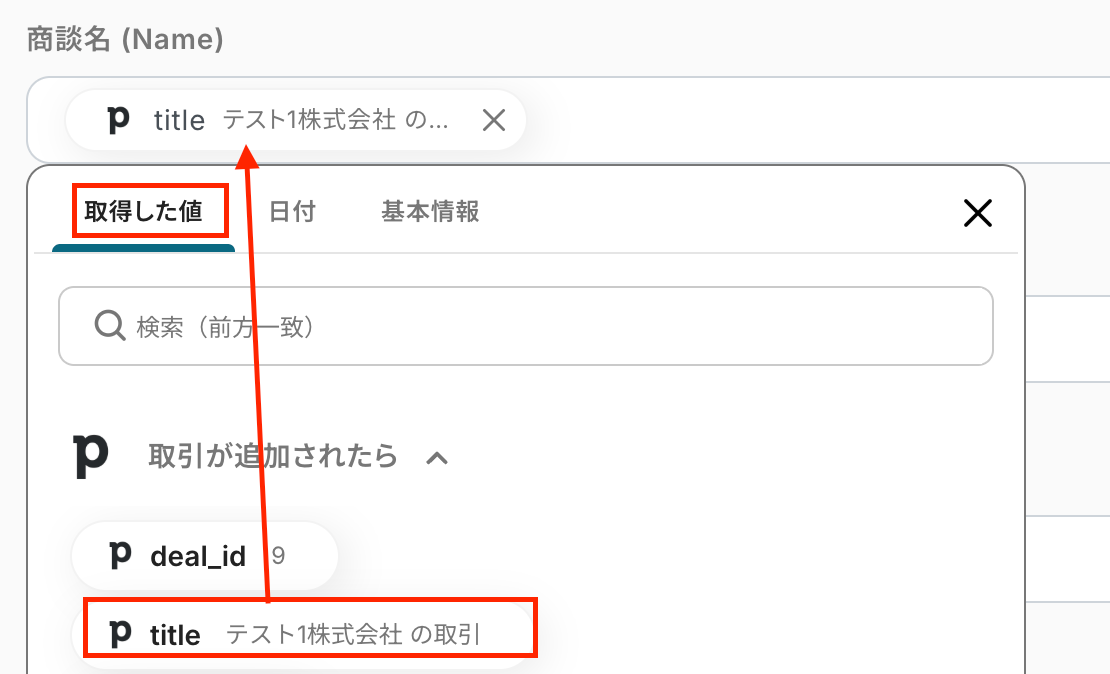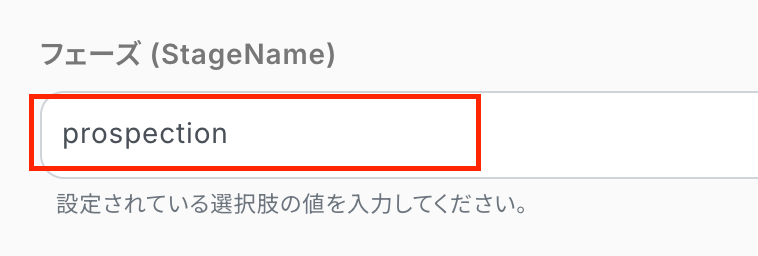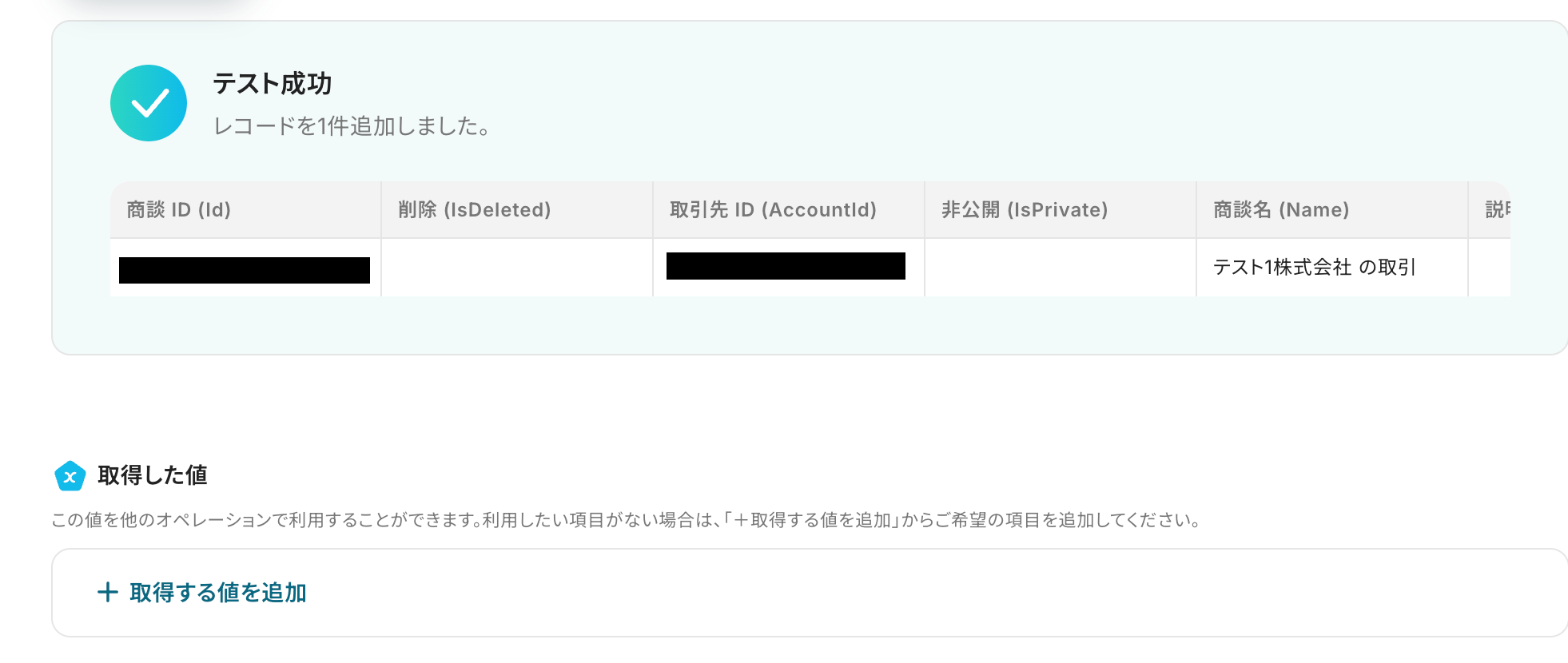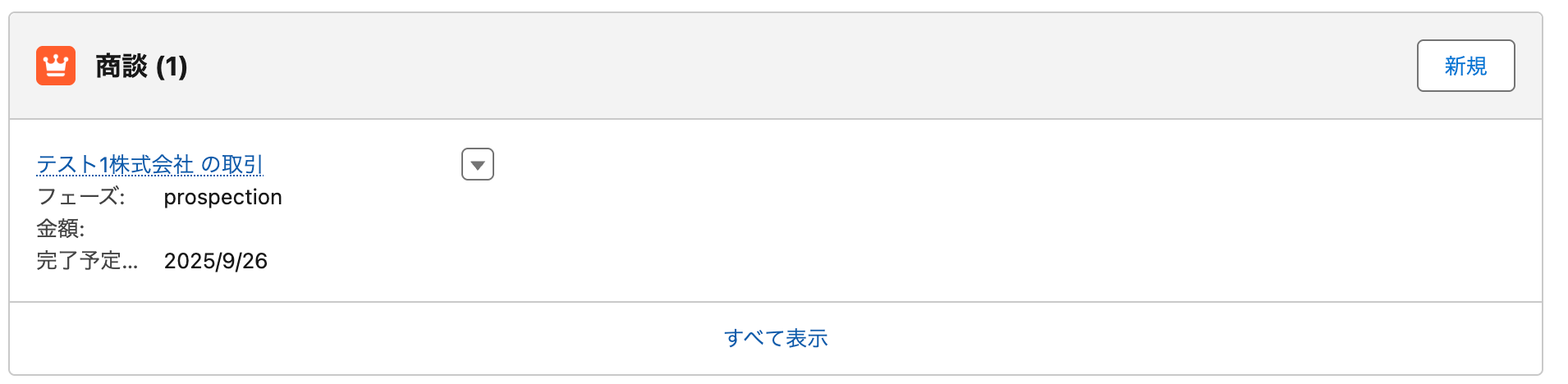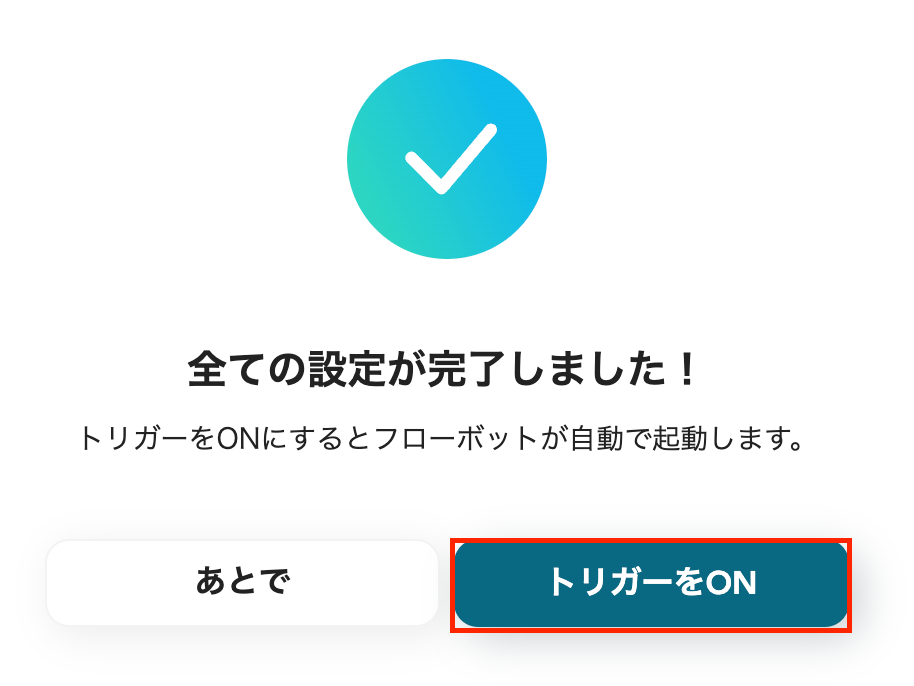Pipedriveで取引が追加されたら、Salesforceにレコードを登録する
試してみる
■概要
PipedriveとSalesforceを併用する中で、取引情報を手作業で転記する業務に手間を感じていませんか?
こうした手作業でのデータ入力は、時間がかかるだけでなく入力ミスといったヒューマンエラーの原因にもなりがちです。
このワークフローを活用すれば、Pipedriveで新しい取引が追加されると、Salesforceに関連レコードが自動で登録されるため、このようなデータ連携に関する課題をスムーズに解消できます。
■このテンプレートをおすすめする方
・PipedriveとSalesforce間のデータ連携を手作業で行い、効率化を模索している営業担当者の方
・Salesforceへのデータ入力漏れやミスを防ぎ、正確な情報管理の実現を目指す営業マネージャーの方
・複数のSaaS間のデータ連携を自動化し、チーム全体の生産性を向上させたいと考えている管理者の方
■注意事項
・Pipedrive、SalesforceのそれぞれとYoomを連携してください。
・Salesforceはチームプラン・サクセスプランでのみご利用いただけるアプリとなっております。フリープラン・ミニプランの場合は設定しているフローボットのオペレーションやデータコネクトはエラーとなりますので、ご注意ください。
・チームプランやサクセスプランなどの有料プランは、2週間の無料トライアルを行うことが可能です。無料トライアル中には制限対象のアプリを使用することができます。
「PipedriveとSalesforceの両方を使っているけど、二重入力が面倒…」
「Pipedriveで更新した取引情報を、Salesforceに手作業でコピー&ペーストするのに時間がかかって、入力ミスも起きてしまう…」
このように、PipedriveとSalesforce間での手作業によるデータ連携に、課題を感じていませんか?
営業活動のスピードが求められる中で、このような定型業務に時間を奪われるのは避けたいものです。
もし、Pipedriveで新しい取引や人物が追加された際に、その情報が自動的にSalesforceに登録される仕組みがあれば、データ入力の手間やミスから解放され、営業担当者は顧客との対話といった本来注力すべき業務に集中できる時間を創出できます。
今回ご紹介する自動化の設定は、プログラミングの知識がなくてもノーコードで簡単に実現できるので、ぜひこの機会に導入して、日々の業務をより効率的に進めていきましょう!
とにかく早く試したい方へ
YoomにはPipedriveとSalesforceを連携するためのテンプレートが用意されているので、今すぐ試したい方は以下よりバナーをクリックしてスタートしましょう!
Pipedriveで取引が追加されたら、Salesforceにレコードを登録する
試してみる
■概要
PipedriveとSalesforceを併用する中で、取引情報を手作業で転記する業務に手間を感じていませんか?
こうした手作業でのデータ入力は、時間がかかるだけでなく入力ミスといったヒューマンエラーの原因にもなりがちです。
このワークフローを活用すれば、Pipedriveで新しい取引が追加されると、Salesforceに関連レコードが自動で登録されるため、このようなデータ連携に関する課題をスムーズに解消できます。
■このテンプレートをおすすめする方
・PipedriveとSalesforce間のデータ連携を手作業で行い、効率化を模索している営業担当者の方
・Salesforceへのデータ入力漏れやミスを防ぎ、正確な情報管理の実現を目指す営業マネージャーの方
・複数のSaaS間のデータ連携を自動化し、チーム全体の生産性を向上させたいと考えている管理者の方
■注意事項
・Pipedrive、SalesforceのそれぞれとYoomを連携してください。
・Salesforceはチームプラン・サクセスプランでのみご利用いただけるアプリとなっております。フリープラン・ミニプランの場合は設定しているフローボットのオペレーションやデータコネクトはエラーとなりますので、ご注意ください。
・チームプランやサクセスプランなどの有料プランは、2週間の無料トライアルを行うことが可能です。無料トライアル中には制限対象のアプリを使用することができます。
PipedriveとSalesforceを連携してできること
PipedriveとSalesforceのAPIを連携させることで、これまで手作業で行っていた二重入力やデータのコピー&ペーストといった作業を減らし、様々な業務を自動化できます。
これにより、入力ミスや情報更新の漏れを防ぎ、常に最新のデータを両方のツールで共有することが可能になります。
ここでは、具体的な自動化の例をいくつかご紹介しますので、気になる内容があれば、ぜひクリックしてみてください!
Pipedriveで取引が追加されたら、Salesforceにレコードを登録する
Pipedriveで新しい取引が作成された際に、その取引情報をSalesforceに手動で転記する作業は、時間がかかるだけでなく入力ミスも発生しがちです。
Pipedriveでの取引追加をトリガーとして、関連情報が自動的にSalesforceにレコードとして登録できれば、データ入力の手間を減らせるでしょう。
Pipedriveに人物が登録されたら、Salesforceにレコードを追加する
Pipedriveに新しい連絡先(人物)を追加するたびに、Salesforceの顧客データベースにも同じ情報を手で入力しているケースも多いのではないでしょうか。
この自動化を設定することで、Pipedriveに人物が登録されると、その情報が自動でSalesforceにもレコードとして追加されるため、顧客情報の一元管理が容易になり、常に最新の状態でデータを保つことができます。
この連携は、Pipedriveから特定の人物情報のみを抽出して連携するような構成も可能です。
Pipedriveに人物が登録されたら、Salesforceにレコードを追加する
試してみる
■概要
PipedriveとSalesforceを併用する中で、顧客データの二重入力や手作業での情報移行に手間を感じていませんか。
手作業による転記は時間がかかるだけでなく、入力ミスといったヒューマンエラーの原因にもなり得ます。
このワークフローを活用すれば、Pipedriveに新しい人物が登録された際に、その情報をSalesforceへ自動でレコードとして追加できるため、こうした課題をスムーズに解消し、データ管理を効率化します。
■このテンプレートをおすすめする方
・PipedriveとSalesforce間のデータ連携を手作業で行っている営業担当者の方
・SFA/CRMの二重入力によるミスや手間を解消したいと考えているチームリーダーの方
・PipedriveからSalesforceへのスムーズな顧客情報の同期を実現したいと考えている方
■注意事項
・Pipedrive、SalesforceのそれぞれとYoomを連携してください。
・Salesforceはチームプラン・サクセスプランでのみご利用いただけるアプリとなっております。フリープラン・ミニプランの場合は設定しているフローボットのオペレーションやデータコネクトはエラーとなりますので、ご注意ください。
・チームプランやサクセスプランなどの有料プランは、2週間の無料トライアルを行うことが可能です。無料トライアル中には制限対象のアプリを使用することができます。
PipedriveとSalesforceの連携フローを作ってみよう
それでは、さっそく実際にPipedriveとSalesforceを連携したフローを作成してみましょう!
今回はYoomを使用して、ノーコードでPipedriveとSalesforceの連携を進めていきますので、もしまだYoomのアカウントをお持ちでない場合は、こちらの登録フォームからアカウントを発行しておきましょう。
※今回連携するアプリの公式サイト:Pipedrive/Salesforce
[Yoomとは]
フローの作成方法
今回は「Pipedriveで取引が追加されたら、Salesforceにレコードを登録する」フローを作成していきます!
作成の流れは大きく分けて以下です。
- PipedriveとSalesforceをマイアプリ連携
- 該当のテンプレートをコピー
- Pipedriveのトリガー設定およびSalesforceのアクション設定
- トリガーをONにし、フローが起動するかを確認
Pipedriveで取引が追加されたら、Salesforceにレコードを登録する
試してみる
■概要
PipedriveとSalesforceを併用する中で、取引情報を手作業で転記する業務に手間を感じていませんか?
こうした手作業でのデータ入力は、時間がかかるだけでなく入力ミスといったヒューマンエラーの原因にもなりがちです。
このワークフローを活用すれば、Pipedriveで新しい取引が追加されると、Salesforceに関連レコードが自動で登録されるため、このようなデータ連携に関する課題をスムーズに解消できます。
■このテンプレートをおすすめする方
・PipedriveとSalesforce間のデータ連携を手作業で行い、効率化を模索している営業担当者の方
・Salesforceへのデータ入力漏れやミスを防ぎ、正確な情報管理の実現を目指す営業マネージャーの方
・複数のSaaS間のデータ連携を自動化し、チーム全体の生産性を向上させたいと考えている管理者の方
■注意事項
・Pipedrive、SalesforceのそれぞれとYoomを連携してください。
・Salesforceはチームプラン・サクセスプランでのみご利用いただけるアプリとなっております。フリープラン・ミニプランの場合は設定しているフローボットのオペレーションやデータコネクトはエラーとなりますので、ご注意ください。
・チームプランやサクセスプランなどの有料プランは、2週間の無料トライアルを行うことが可能です。無料トライアル中には制限対象のアプリを使用することができます。
ステップ1:PipedriveとSalesforceをマイアプリ登録しよう
ここでは、Yoomとそれぞれのアプリを連携して、操作が行えるようにしていきます
PipedriveとYoomのマイアプリ登録
以下の手順を参考に進めてください。
SalesforceとYoomのマイアプリ登録
▼注意事項
Salesforceはチームプラン・サクセスプランでのみご利用いただけるアプリとなっております。
フリープラン・ミニプランの場合は設定しているフローボットのオペレーションやデータコネクトはエラーとなりますので、ご注意ください。
チームプランやサクセスプランなどの有料プランは、2週間の無料トライアルを行うことが可能です。
無料トライアル中には制限対象のアプリを使用することができます。
それでは以下の手順を参考に進めましょう。
ステップ2:テンプレートをコピーしよう
ここではYoomで用意されているテンプレートを活用して設定を行います。
それでは下のバナーに表示されている「試してみる」をクリックしてください。
Pipedriveで取引が追加されたら、Salesforceにレコードを登録する
試してみる
■概要
PipedriveとSalesforceを併用する中で、取引情報を手作業で転記する業務に手間を感じていませんか?
こうした手作業でのデータ入力は、時間がかかるだけでなく入力ミスといったヒューマンエラーの原因にもなりがちです。
このワークフローを活用すれば、Pipedriveで新しい取引が追加されると、Salesforceに関連レコードが自動で登録されるため、このようなデータ連携に関する課題をスムーズに解消できます。
■このテンプレートをおすすめする方
・PipedriveとSalesforce間のデータ連携を手作業で行い、効率化を模索している営業担当者の方
・Salesforceへのデータ入力漏れやミスを防ぎ、正確な情報管理の実現を目指す営業マネージャーの方
・複数のSaaS間のデータ連携を自動化し、チーム全体の生産性を向上させたいと考えている管理者の方
■注意事項
・Pipedrive、SalesforceのそれぞれとYoomを連携してください。
・Salesforceはチームプラン・サクセスプランでのみご利用いただけるアプリとなっております。フリープラン・ミニプランの場合は設定しているフローボットのオペレーションやデータコネクトはエラーとなりますので、ご注意ください。
・チームプランやサクセスプランなどの有料プランは、2週間の無料トライアルを行うことが可能です。無料トライアル中には制限対象のアプリを使用することができます。
「OK」を選択しましょう。
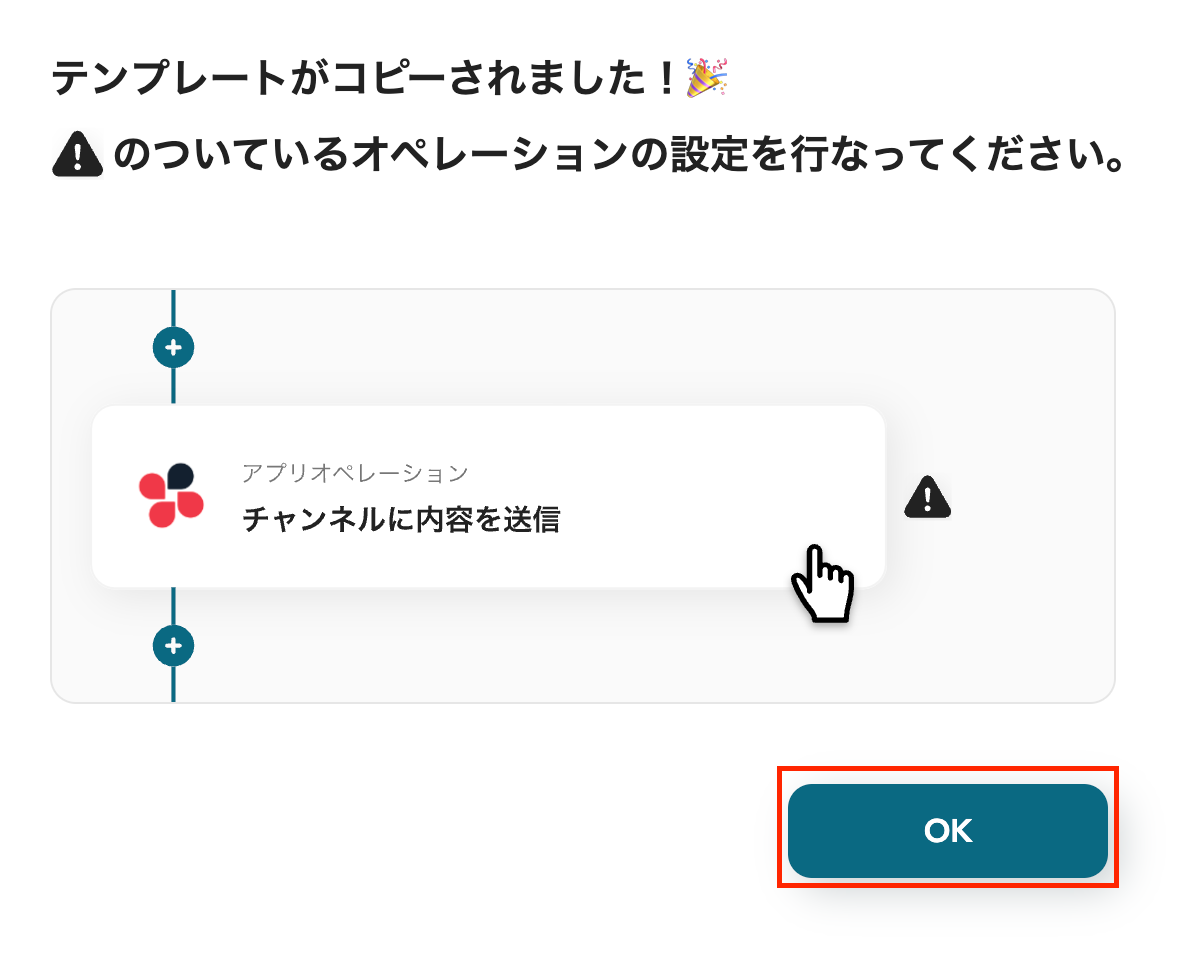
これでテンプレートのコピーができました。
コピーしたテンプレートはマイプロジェクトに保存されています。
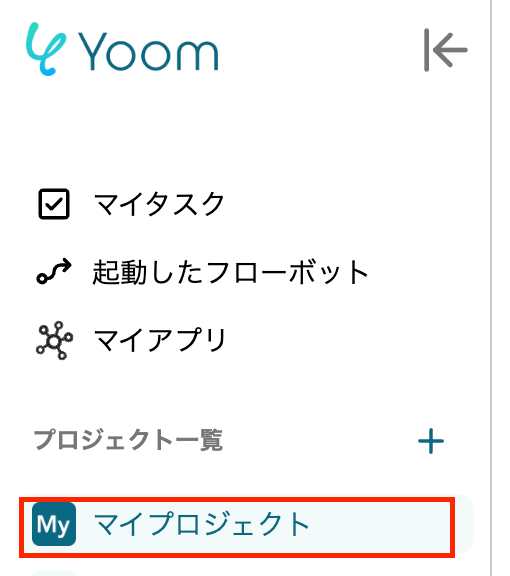
ステップ3:Pipedriveのトリガーを設定しよう(取引が追加されたら)
次にフローボットの設定を行っていきます。
先ほどコピーしたテンプレートの「取引が追加されたら」をクリックしましょう。
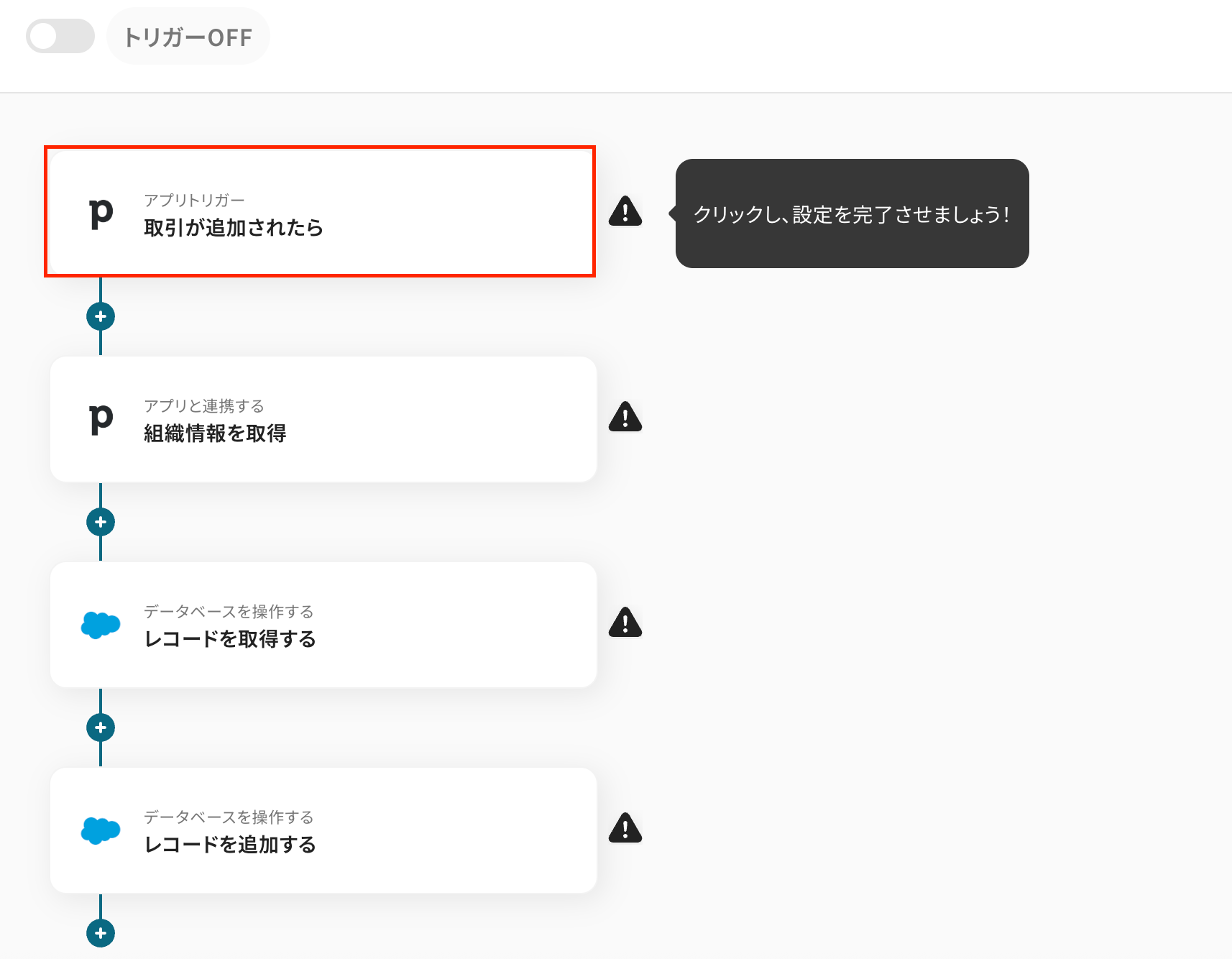
連携アカウントとアクションを選択する画面に進んだら、以下を確認してください。
- タイトルは変更OKです。
- Pipedriveと連携するアカウント情報を確認しておきましょう。
- トリガーアクションは「取引が追加されたら」が選択されています。
設定を確認したら、次へをクリックしてください。
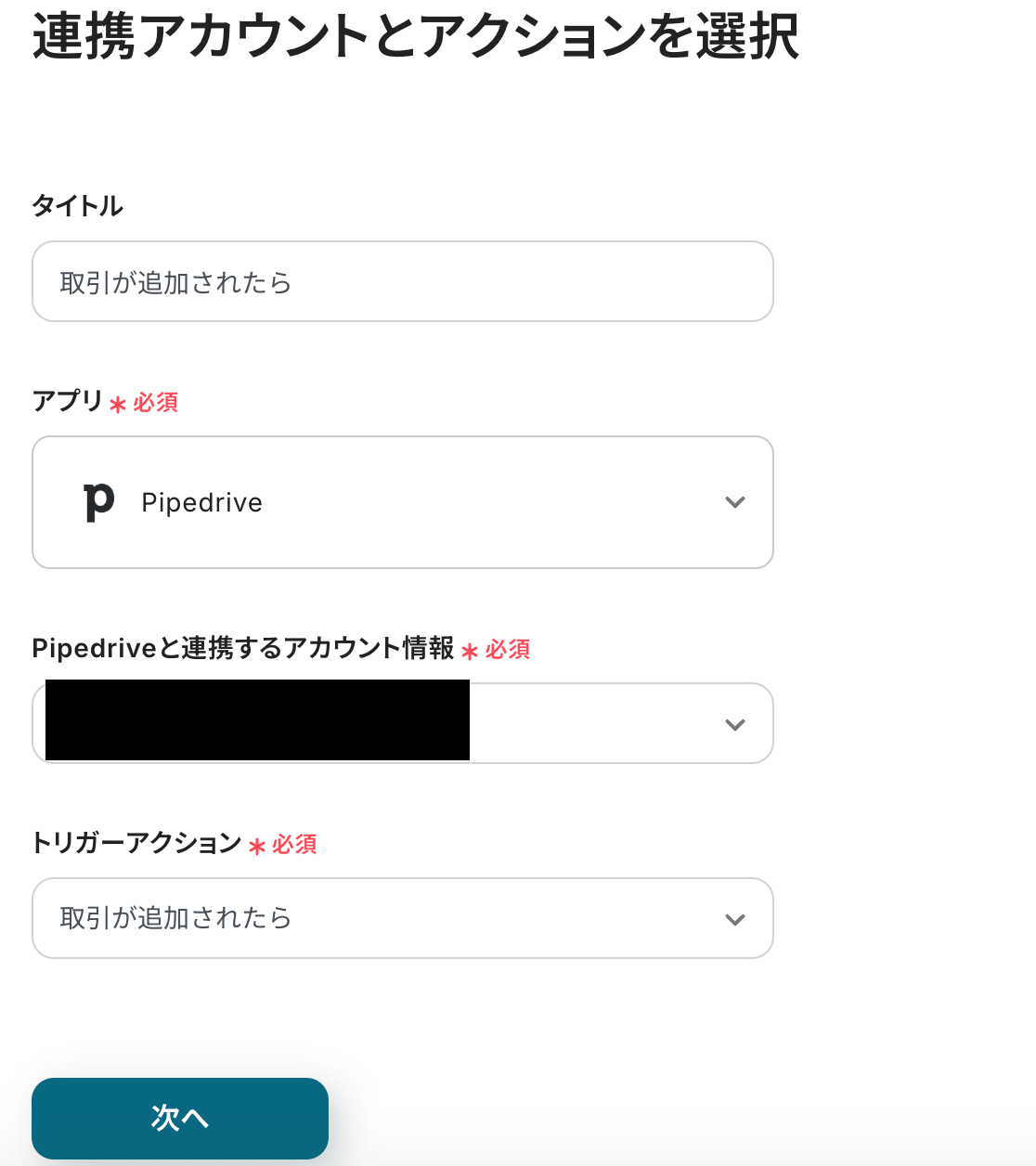
アプリトリガーのAPI接続設定の画面に進み、テストをクリックしましょう。
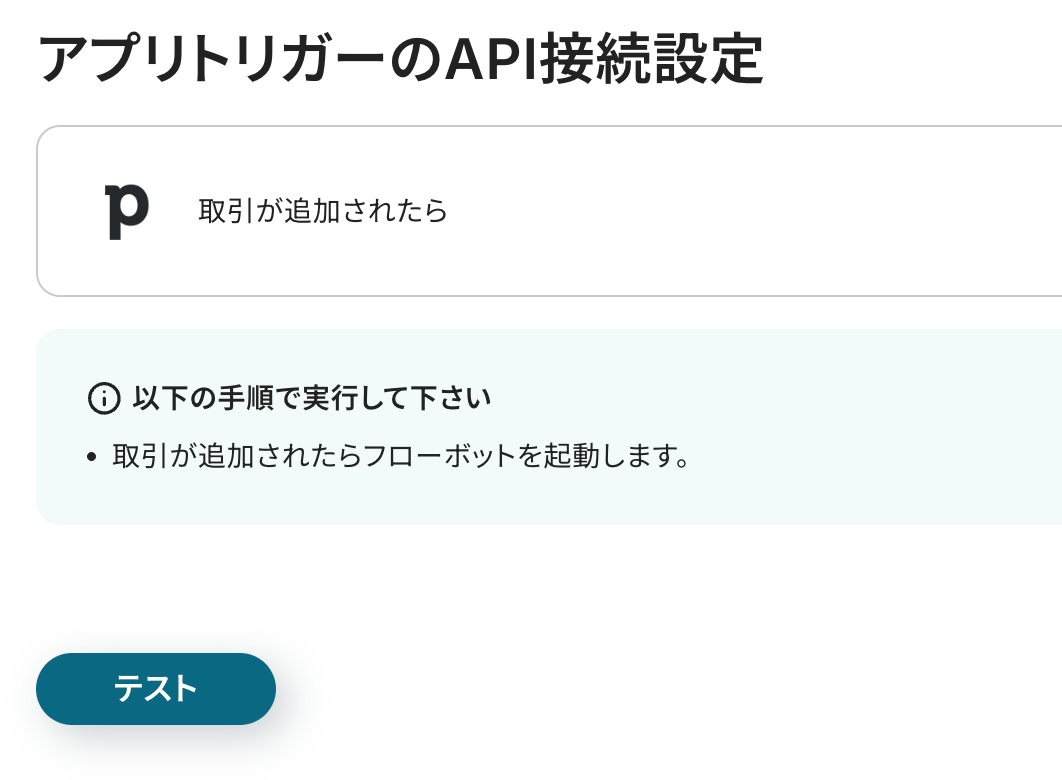
テスト成功と表示が出たら、次へをクリックしてください。
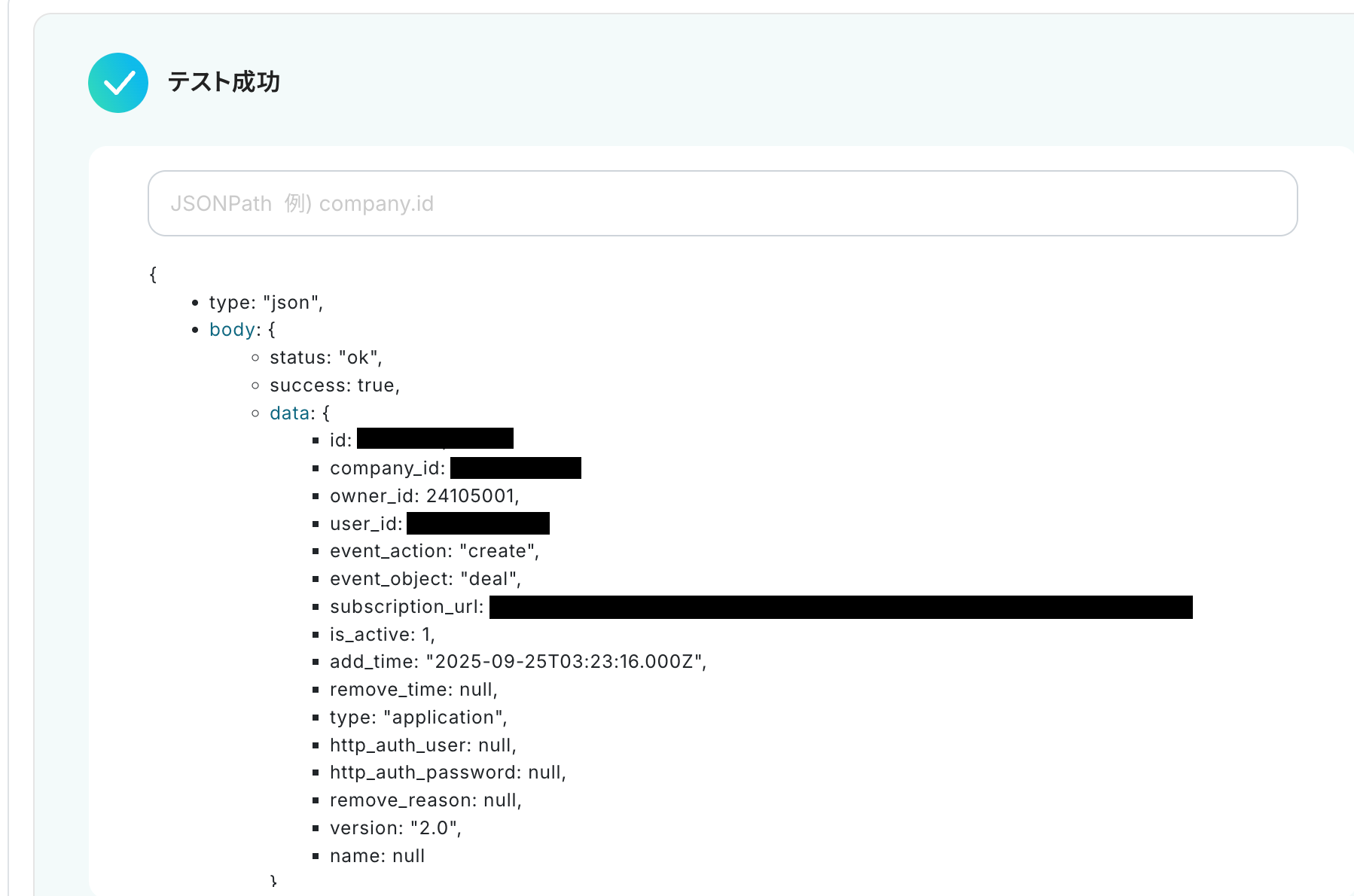
アプリトリガーのAPI接続設定の2ページ目に進んだら、Pipedriveに移動してトリガーを実行してください。
このページに進む前にトリガー(取引を追加)するとエラーとなりますので、必ずこの画面でトリガーを実行してください。
実行後、Yoomに戻りテストをクリックしてください。
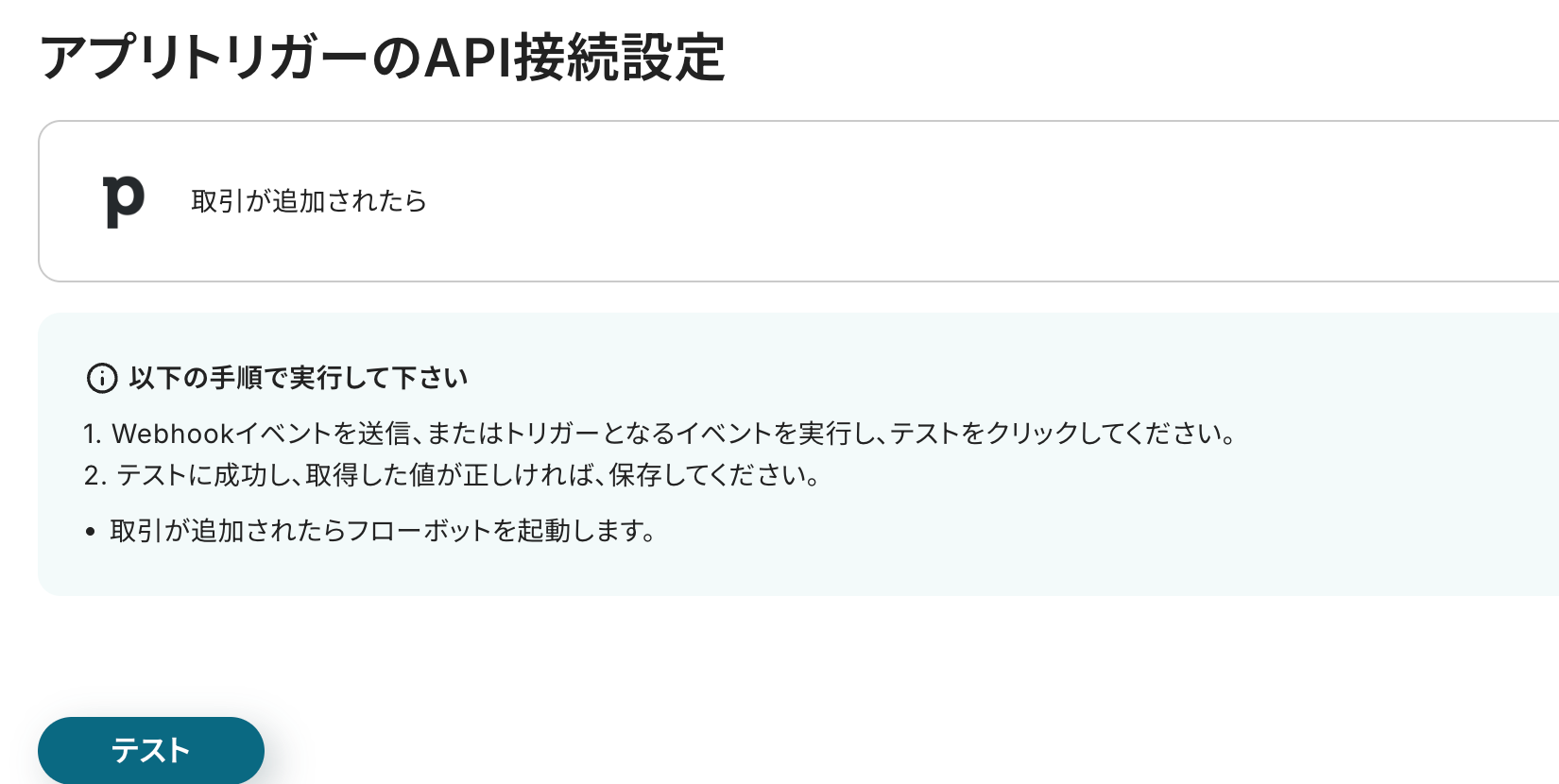
ここでは以下の取引を追加しました。
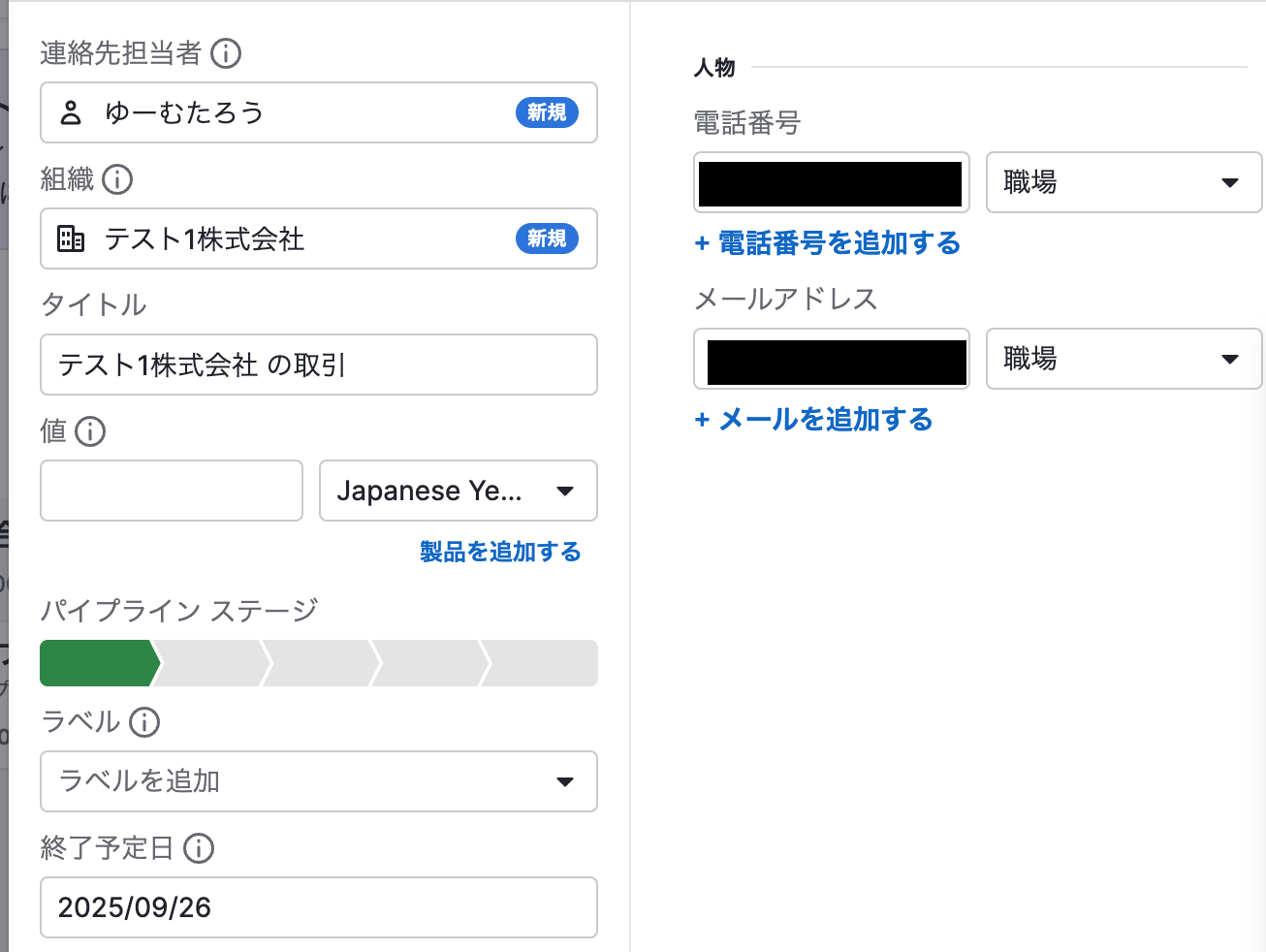
テストが成功し、取得した値に情報が追加できたら保存します。
ここで取得した値を後続のオペレーションで使用します。
詳しくは以下を確認してください。
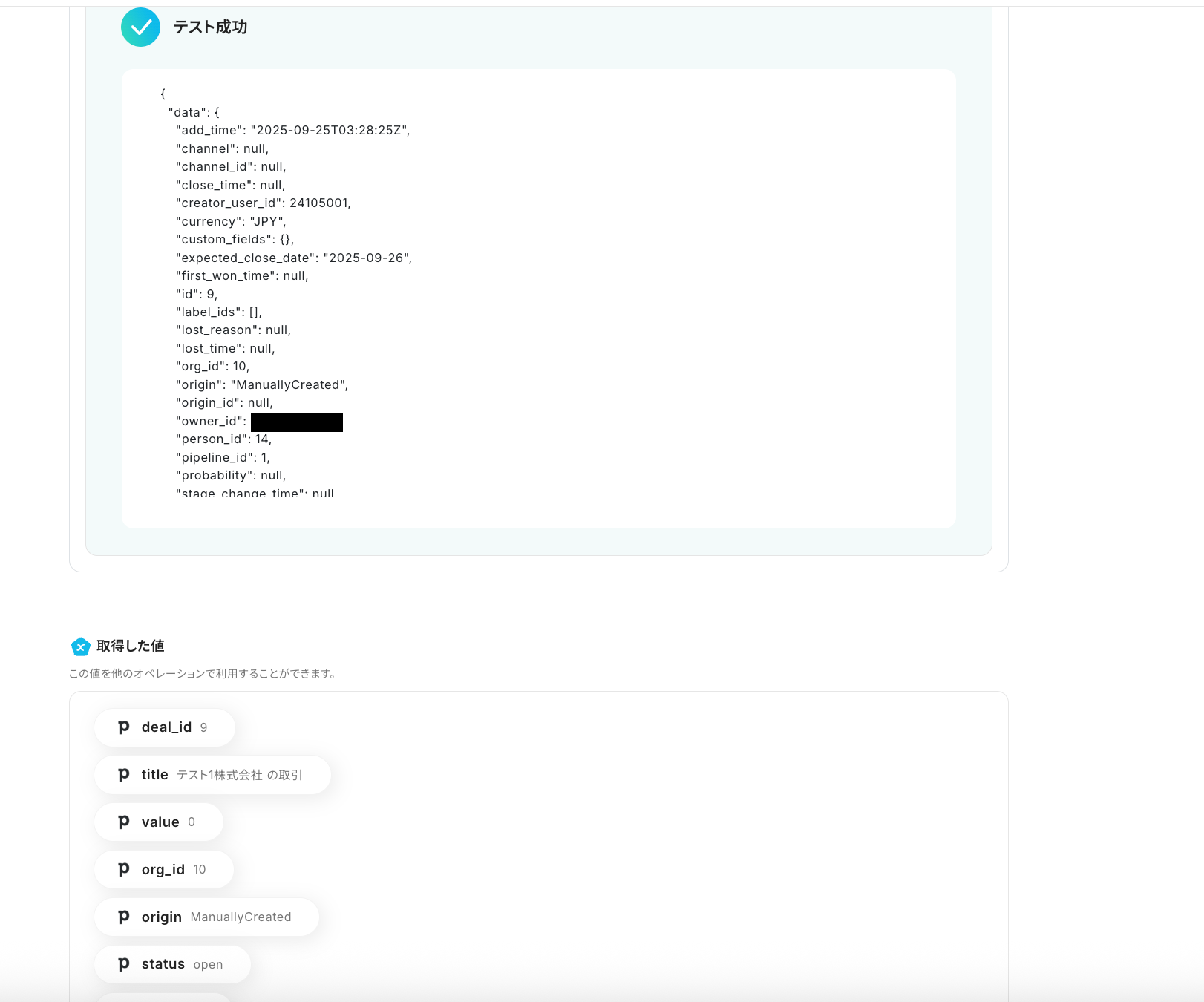
ステップ4:Pipedriveのアクションを設定しよう(組織情報を取得)
次に「組織情報を取得」をクリックしてください。
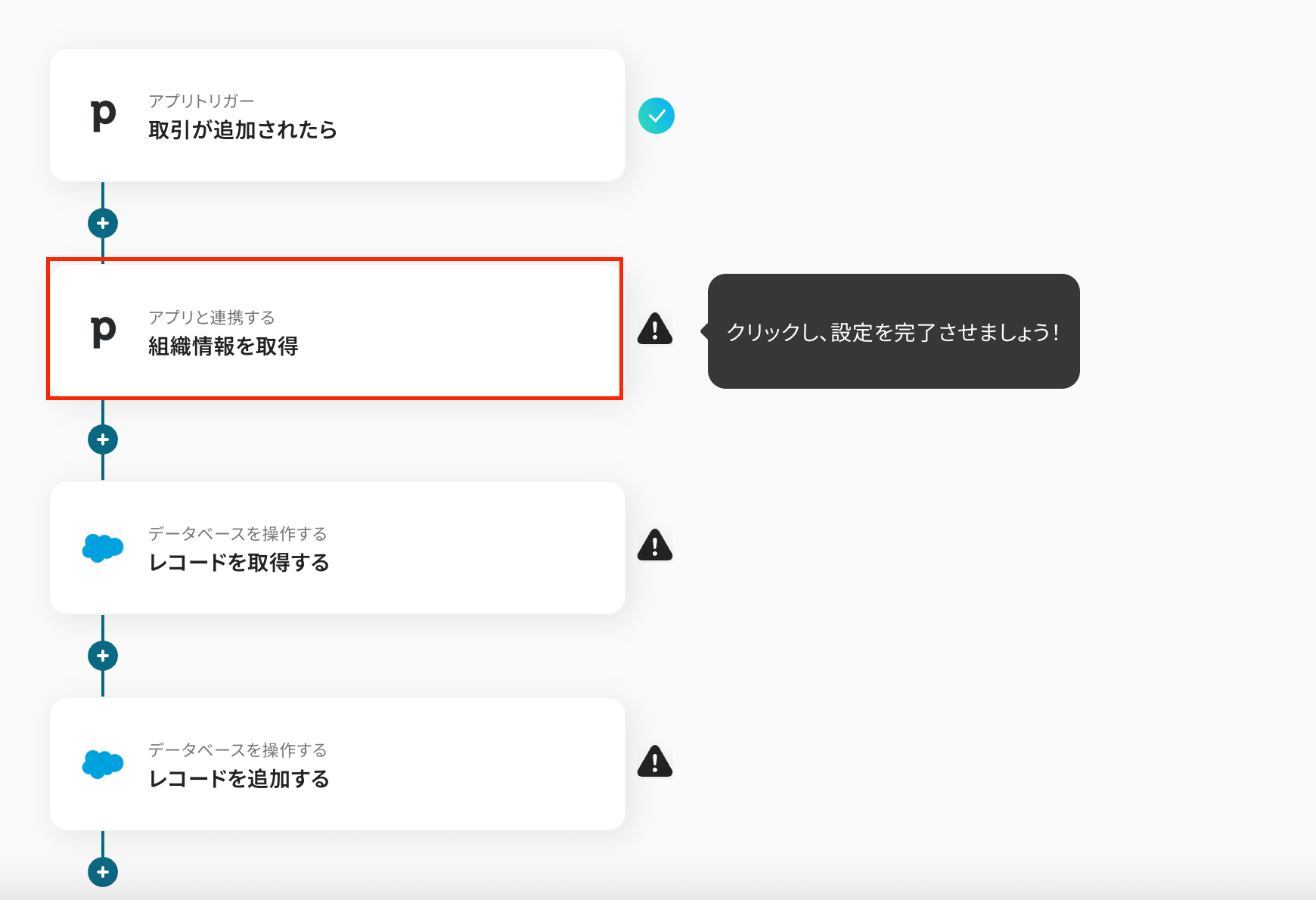
連携アカウントとアクションを選択する画面に進んだら、以下を確認しましょう。
- タイトルは変更できます。
- Pipedriveと連携するアカウント情報を確認しましょう。
- アクションは「組織情報を取得」が選択されています。
設定を確認したら、次へをクリックしてください。
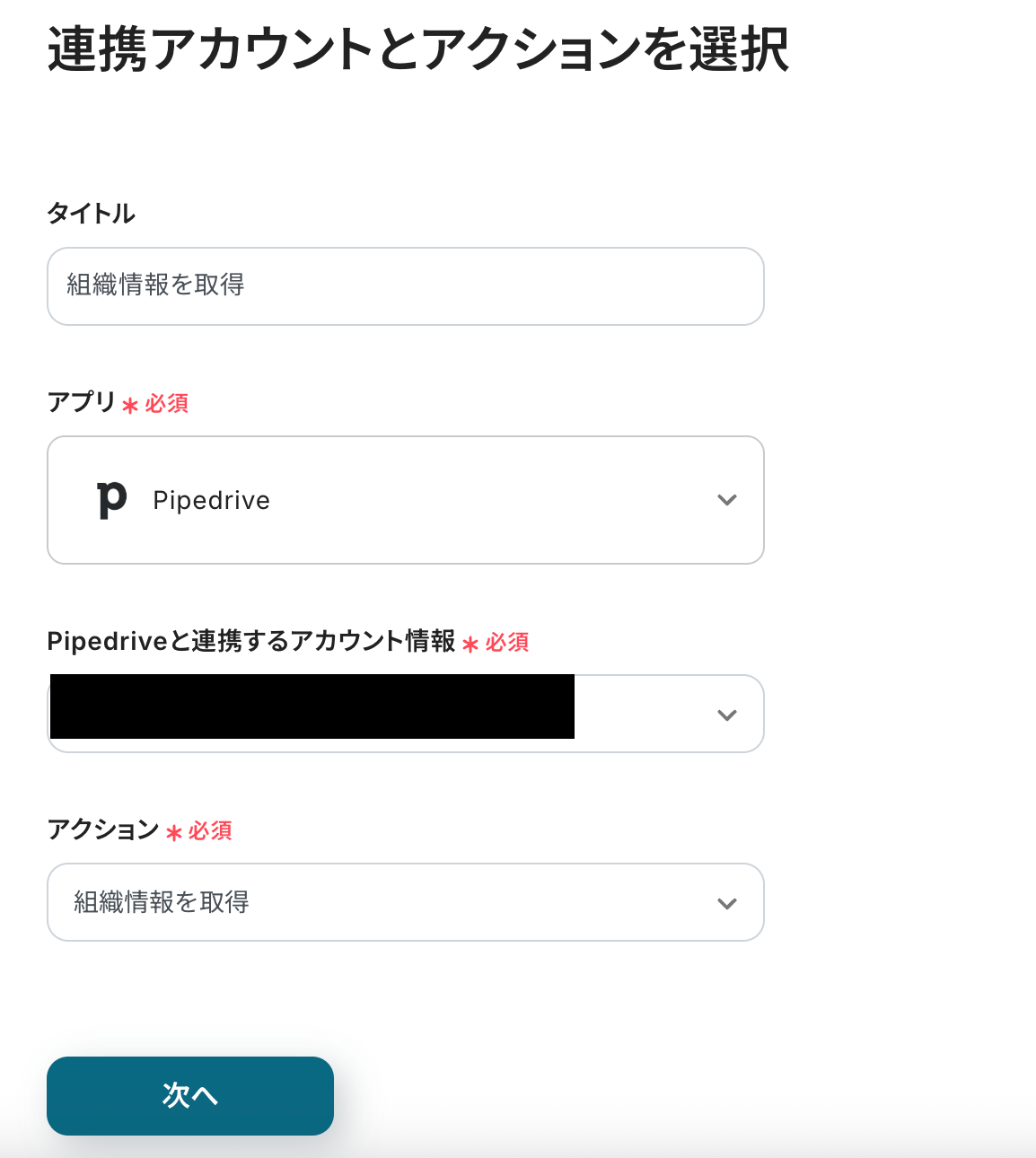
API接続設定を行いましょう。
Organization IDはトリガーの取得した値から選択してください。
手入力してしまうと、同じOrganization IDの情報を取得し続けることになるので必ず取得した値を活用してください。
設定後、テストをクリックします。
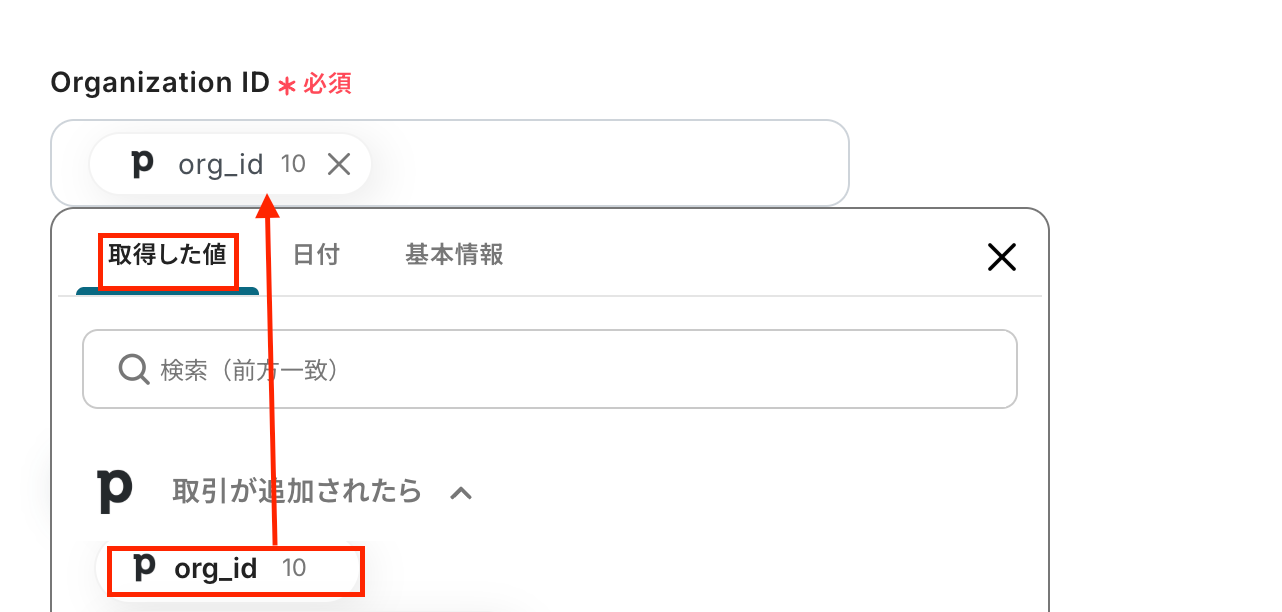
テストが成功し、取得した値に情報が追加できたら保存しましょう。
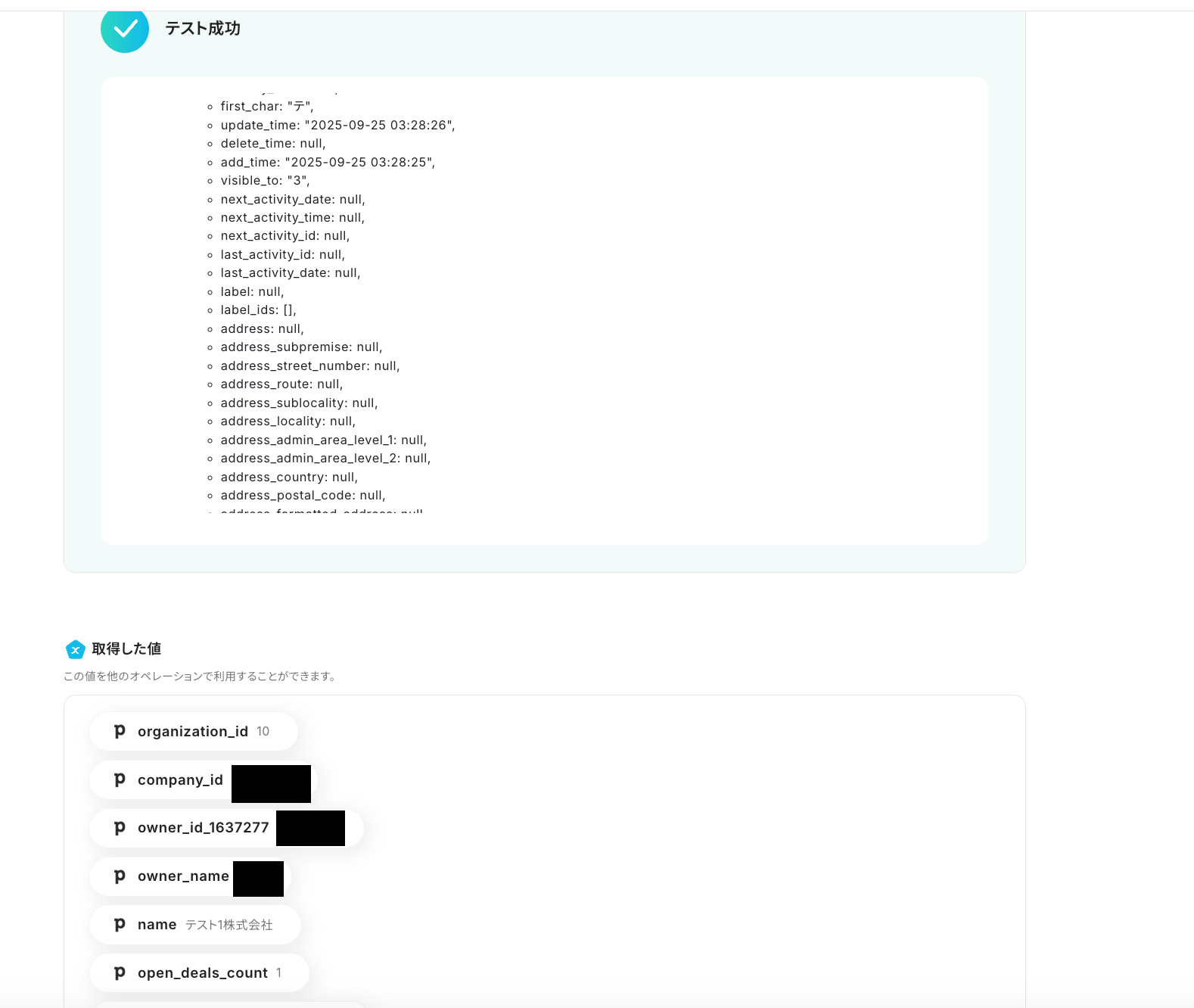
ステップ5:Salesforceのアクションを設定しよう(レコードを取得する)
次に「レコードを取得する」をクリックしてください。
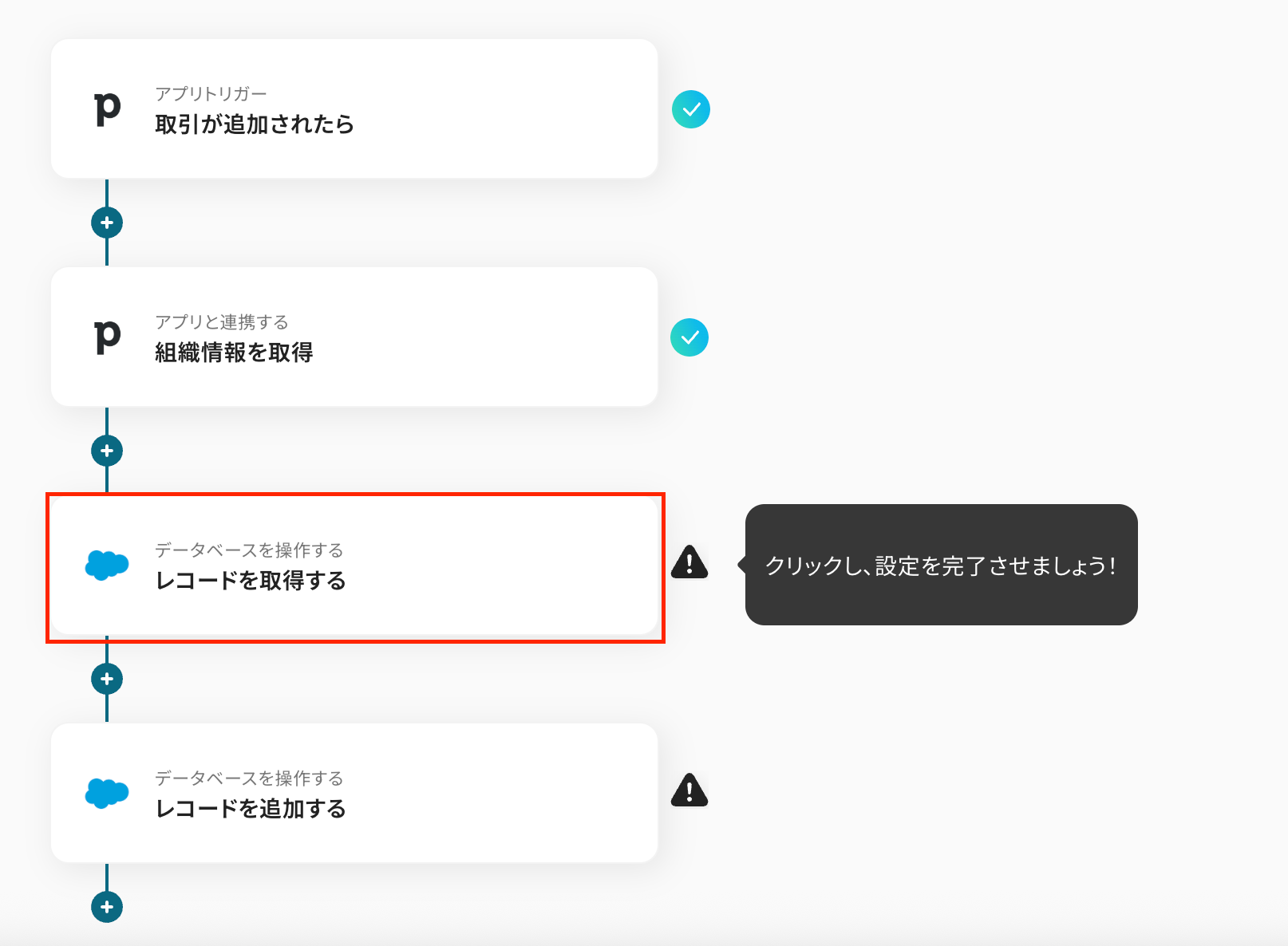
データベースの連携に進みましょう。
- タイトルは変更できます。
- Salesforceと連携するアカウント情報を確認してください。
- アクションは「レコードを取得する」が選択されています。
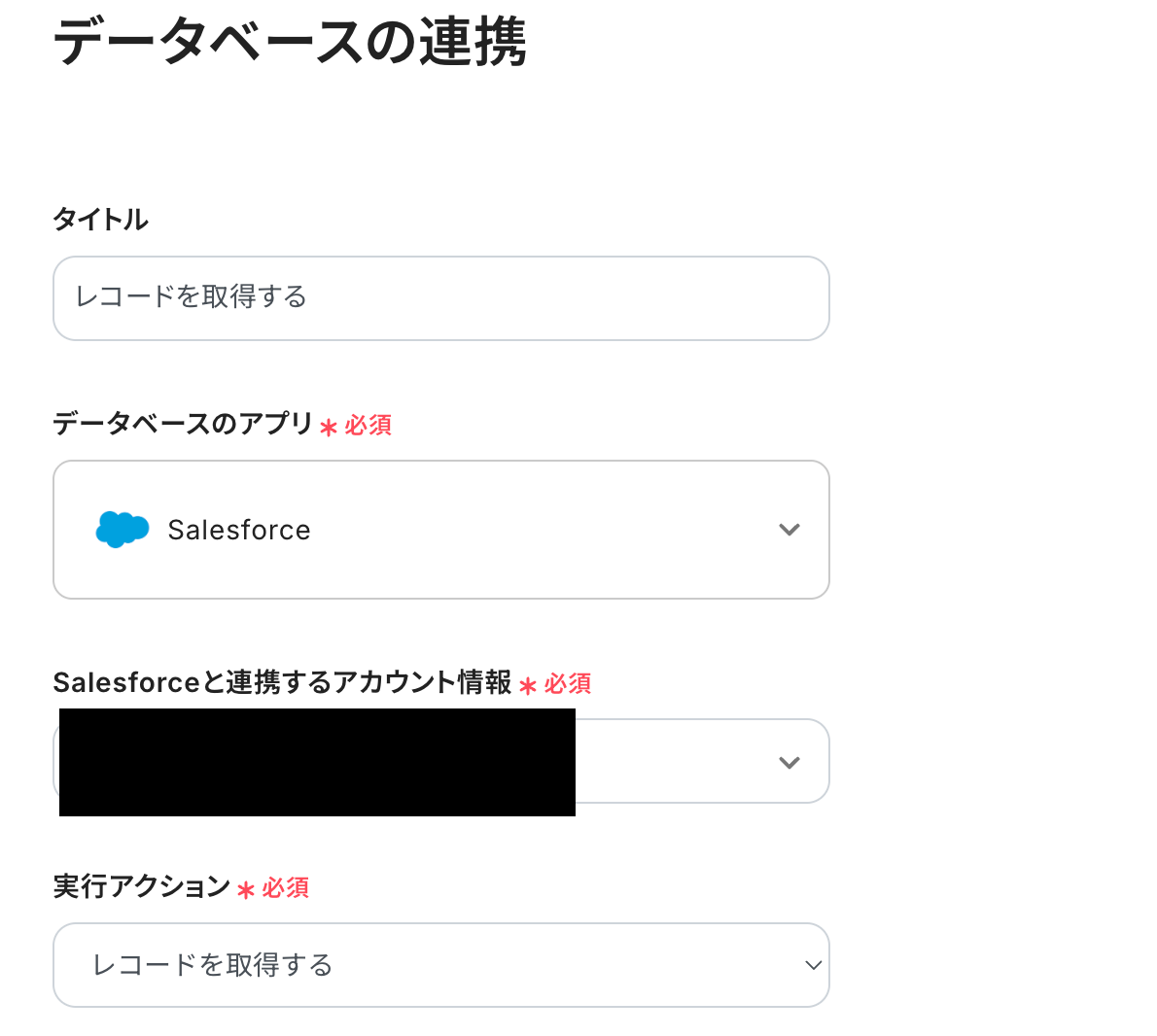
マイドメインURLは注釈を確認し設定してください。
Salesforceは候補から選択するか、注釈に記載されている内容を確認して設定しましょう。
設定後、次へをクリックします。
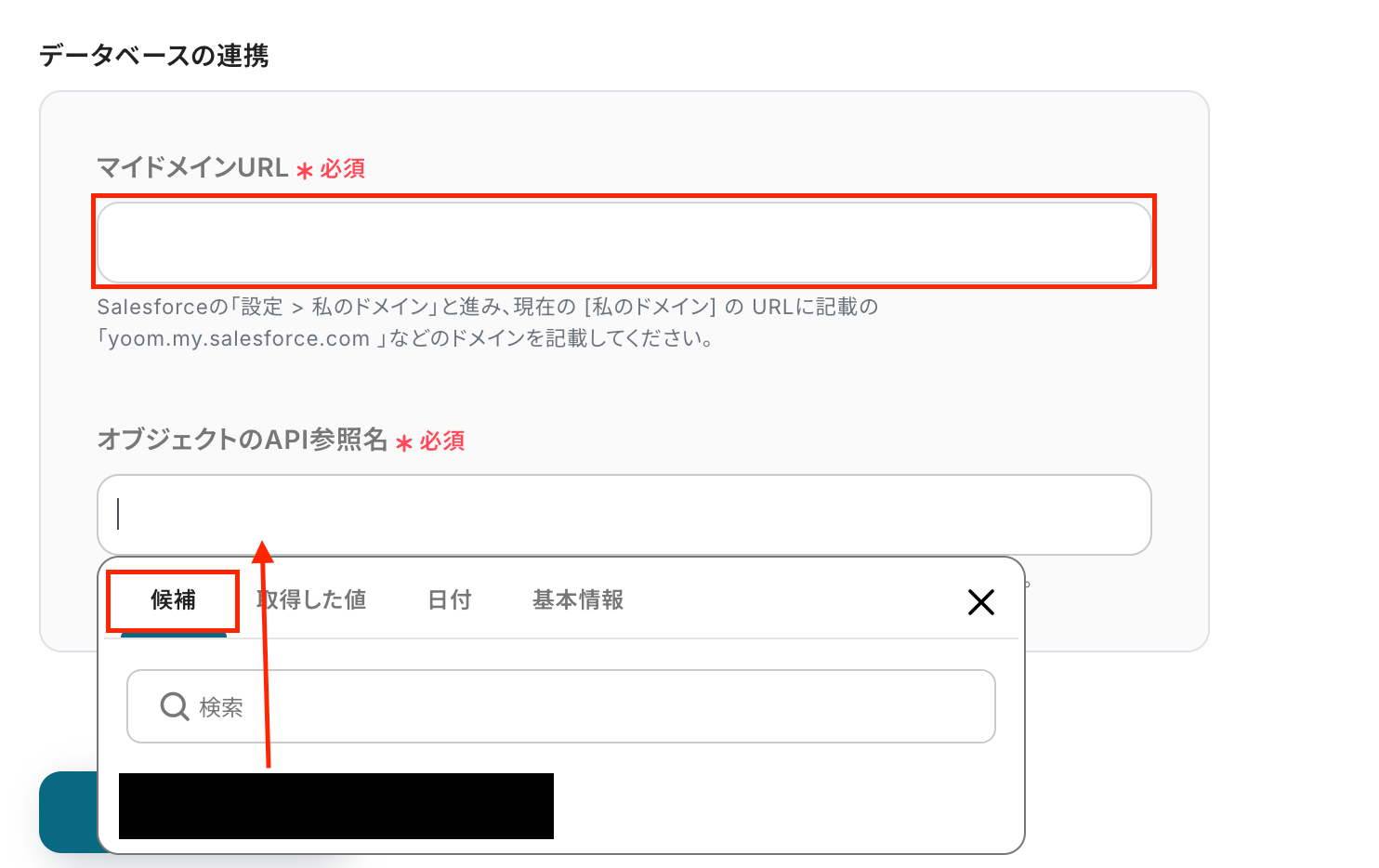
データベース操作の詳細設定を行いましょう。
ここではあらかじめSalesforceに会社情報が登録されているという想定での設定になります。
そこに商談情報を追加していきますので、取得したいレコードの条件は添付画像のように設定してください。
設定後、テストをクリックしましょう。
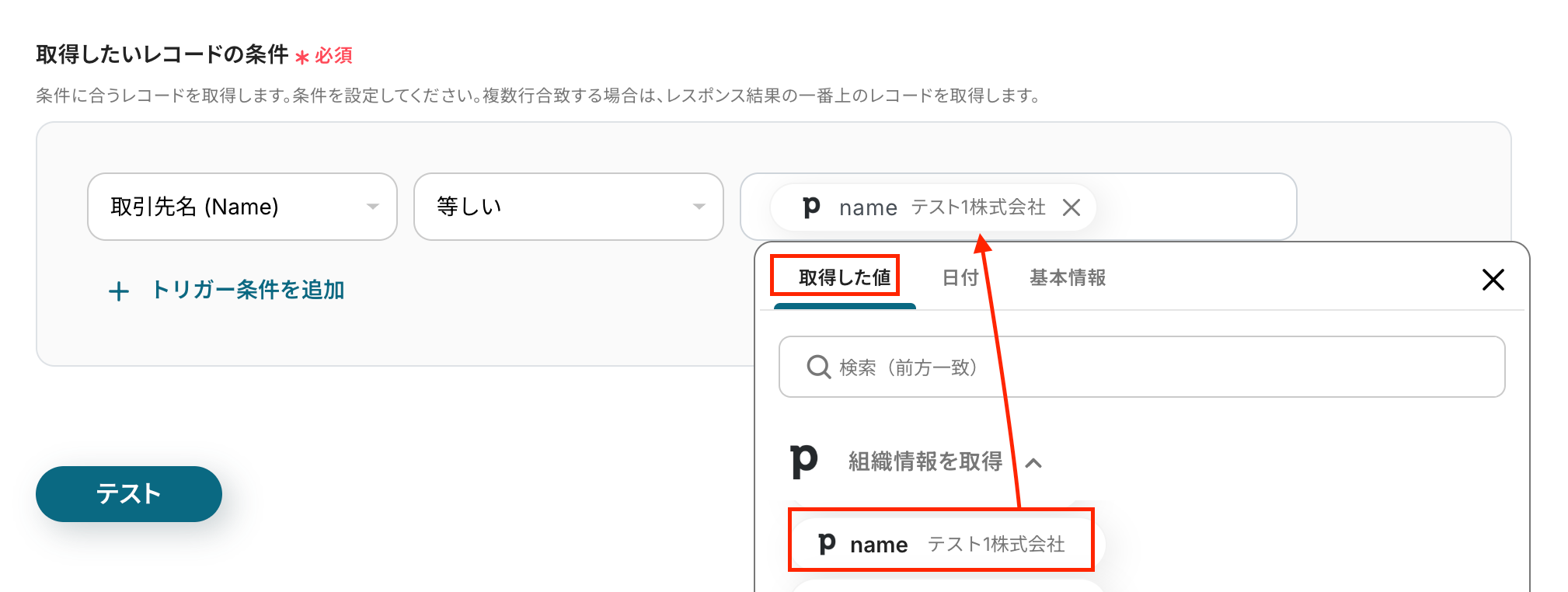
テストが成功と表示がされたら保存してください。
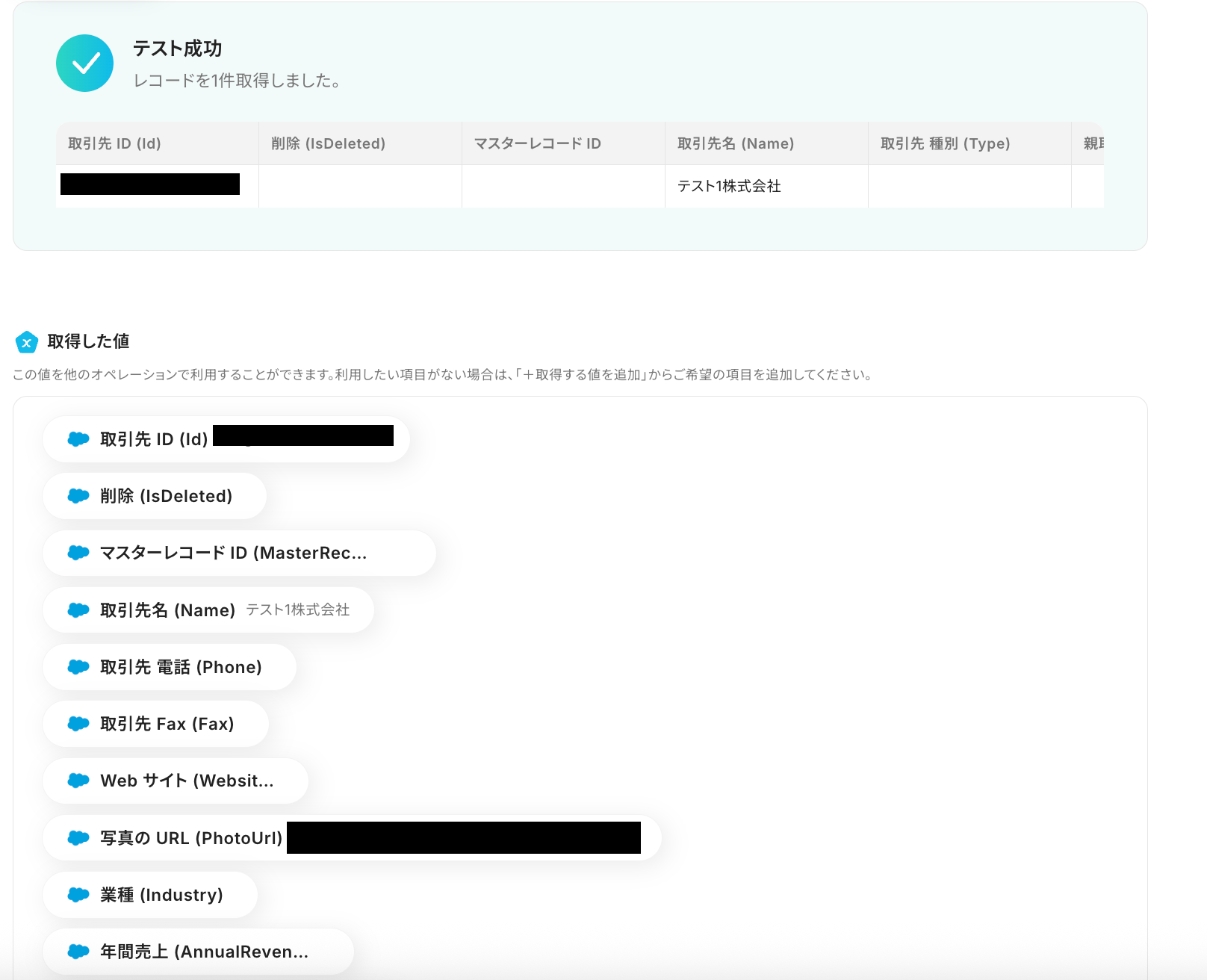
ステップ6:Salesforceのアクションを設定しよう(レコードを追加する)
次に「レコードを追加する」をクリックしてください。
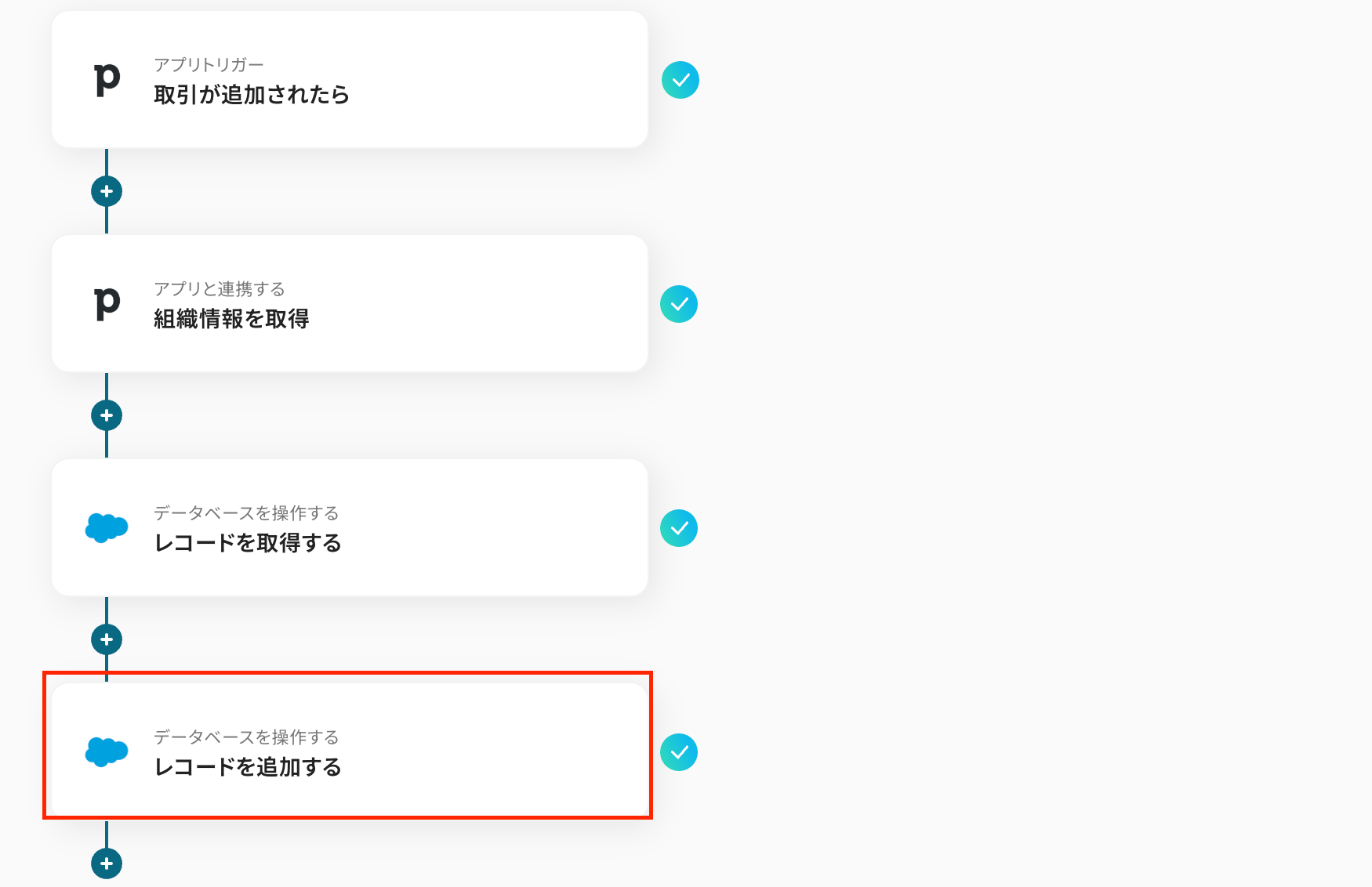
▼注意事項
データベースを操作するオペレーションで、レコード追加や更新を行う際は、Salesforceの入力形式に沿って設定してください。
例えば、Salesforceの入力形式が選択式であったり、英語入力のみである場合、選択肢にない値や設定と違う言語で入力した値はエラーとなるので、ご注意ください。
それではデータベースの連携に進みましょう。
- タイトルは変更できます。
- Salesforceと連携するアカウント情報を確認してください。
- アクションは「レコードを追加する」が選択されています。
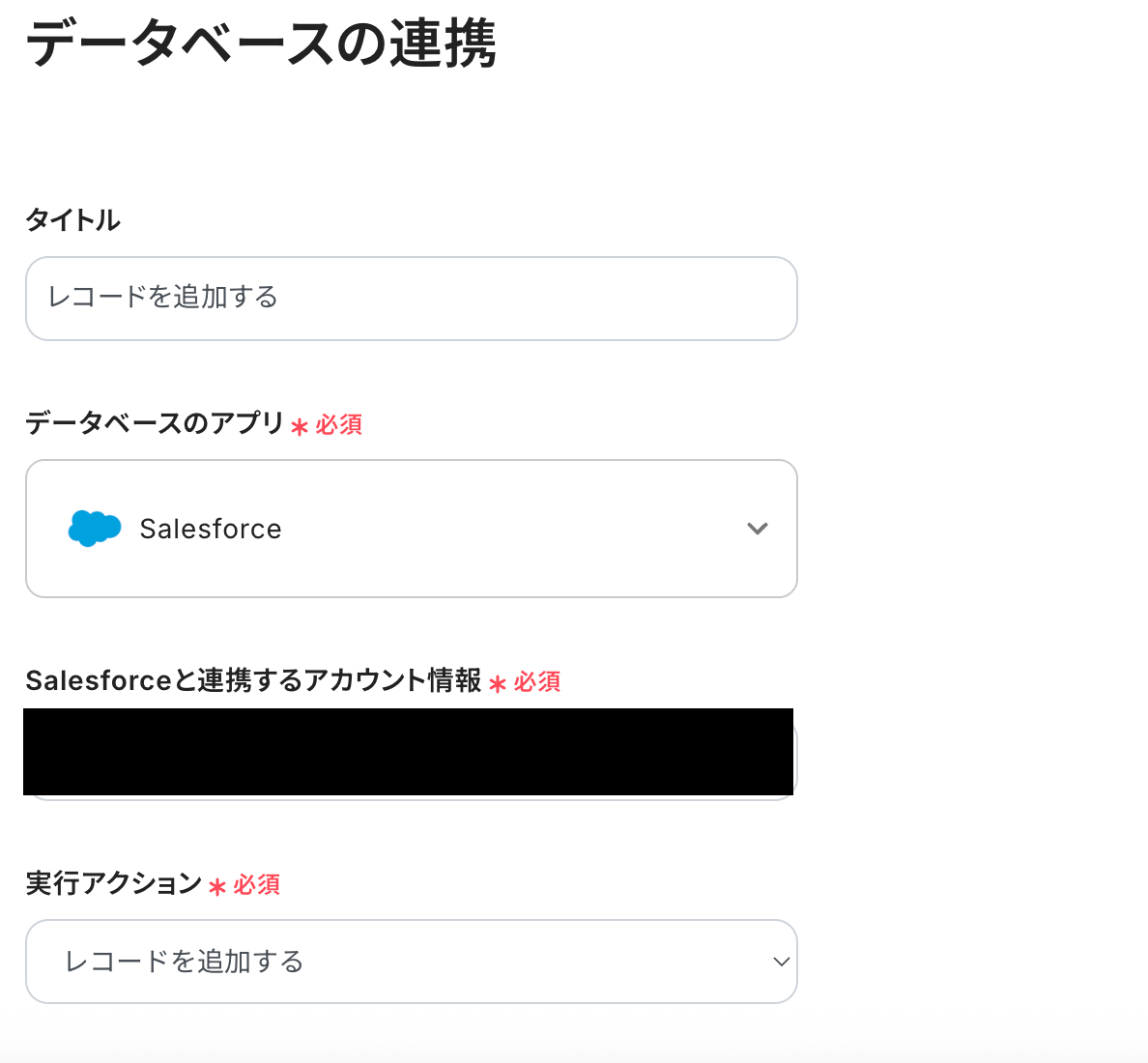
マイドメインURLは注釈を確認し設定してください。
Salesforceは候補から選択するか、注釈に記載されている内容を確認して設定しましょう。
設定後、次へをクリックします。
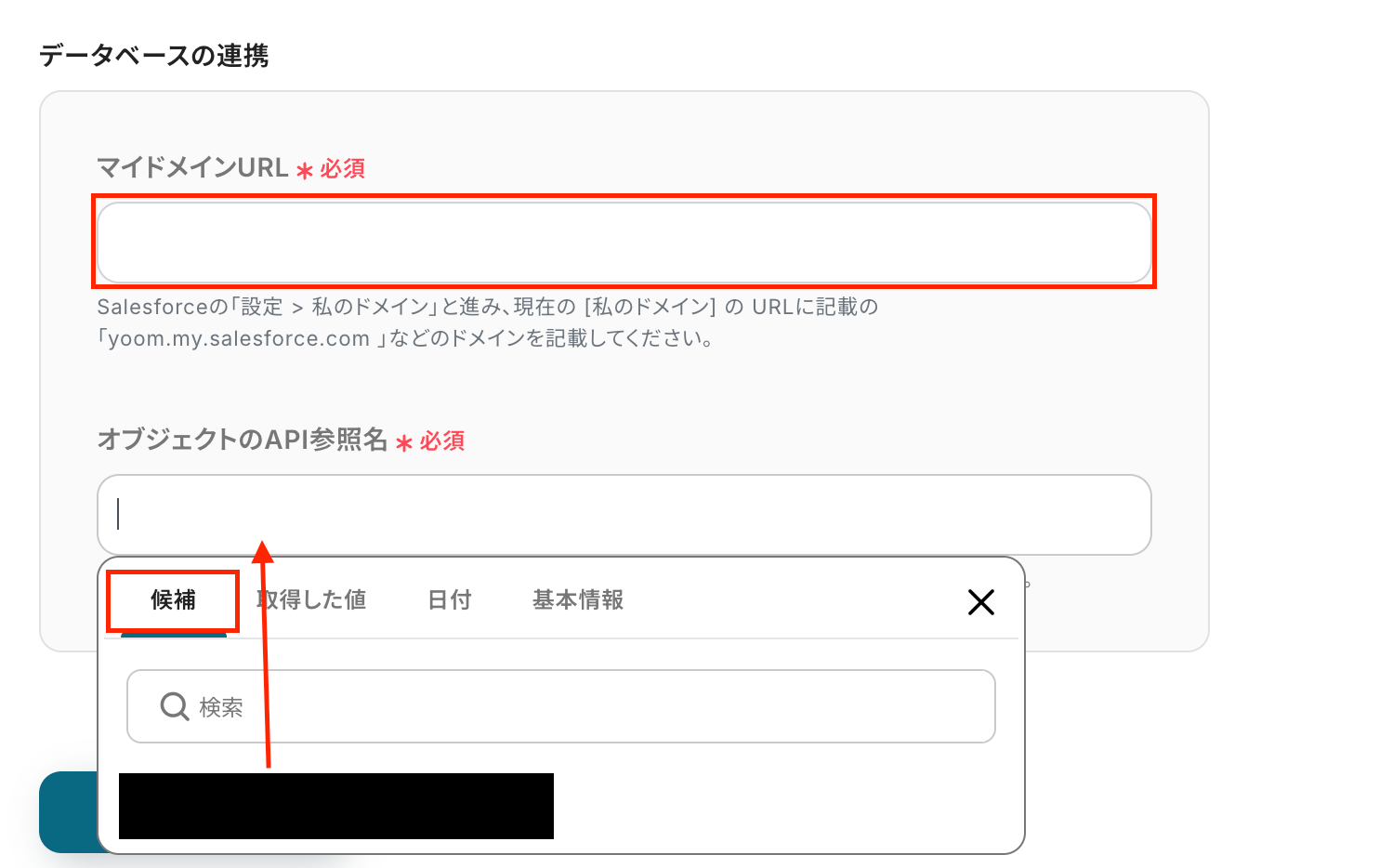
データベース操作の詳細設定を行いましょう。
追加するレコードの値に取得した値を活用して設定していきます。
取引先IDはSalesforceの取得した値から選択してください。
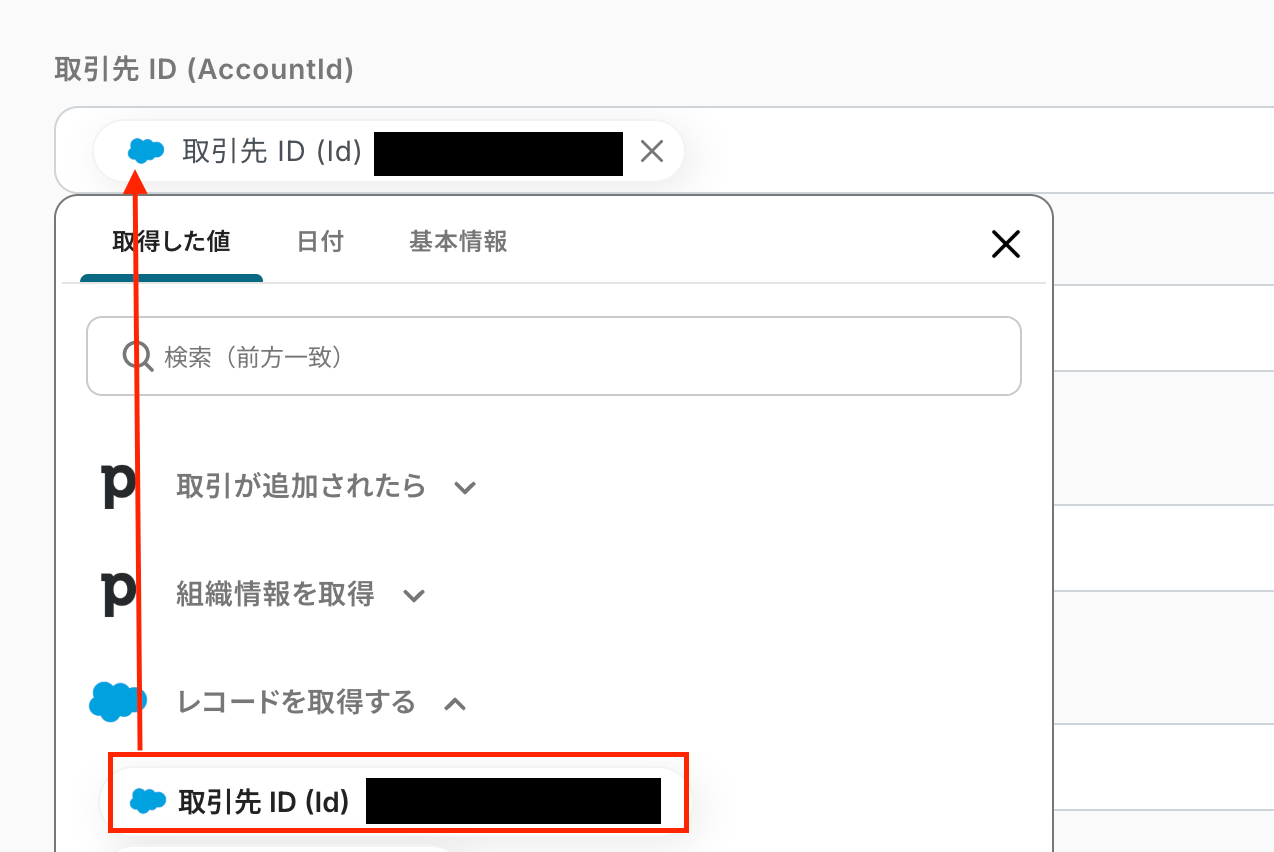
商談名はPipedriveのトリガーで取得した値を選択してください。
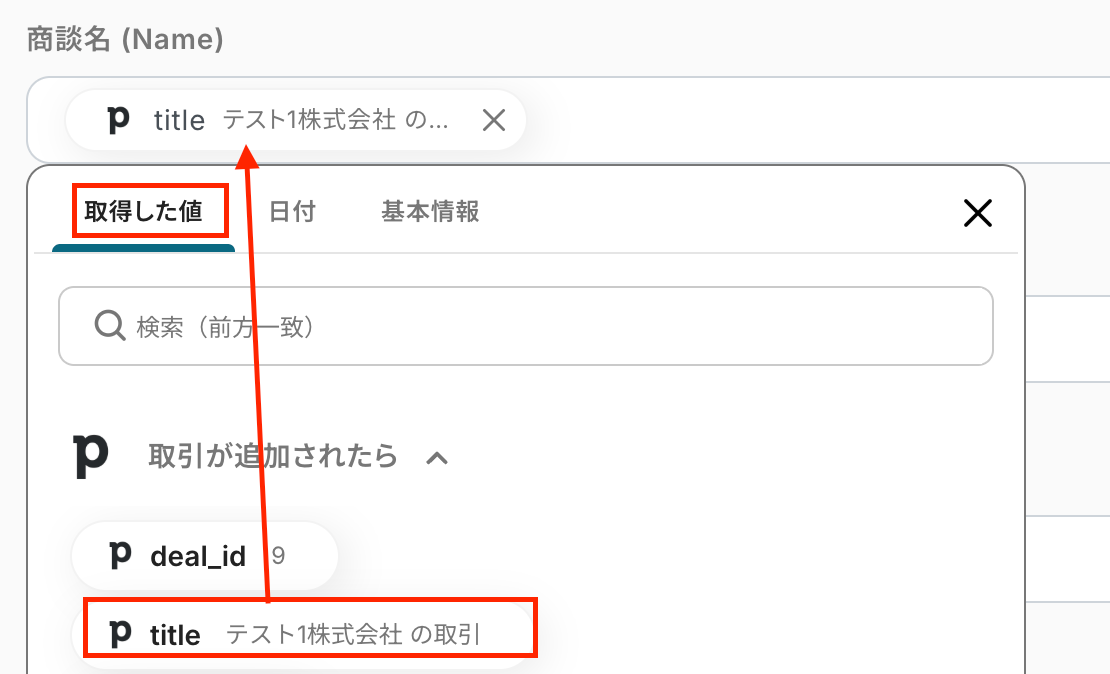
任意のフェーズを設定してください。
今回は「Prospecting」と設定しています。
設定ができたらテストをクリックしてください。
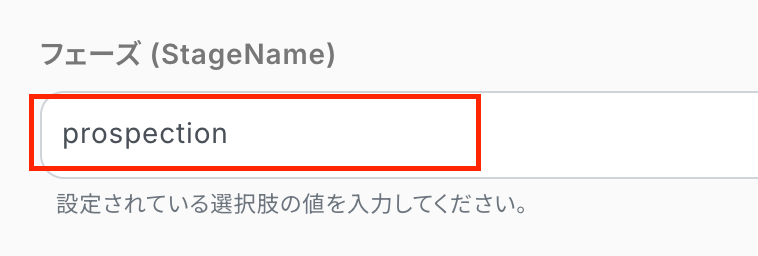
テストが成功したら、保存しましょう。
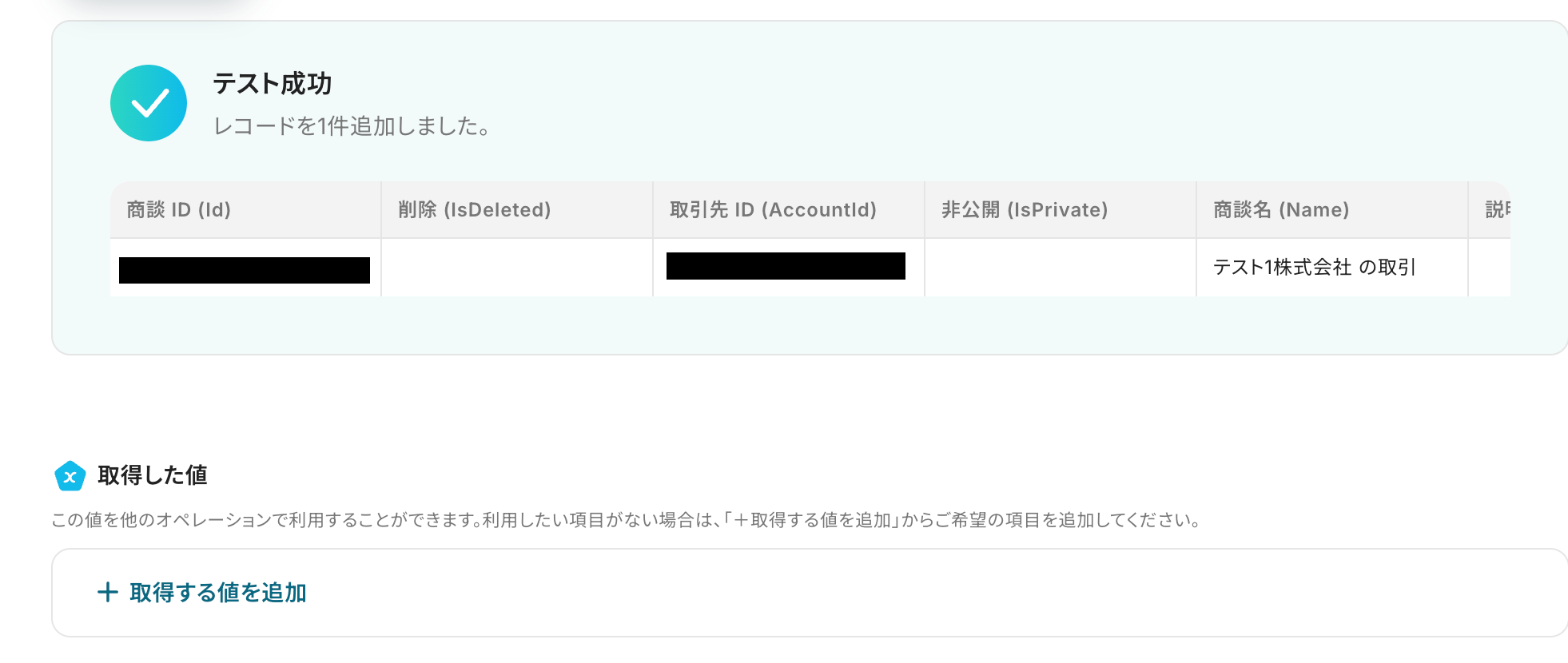
Salesforceにレコードが追加できたか確認しておきましょう。
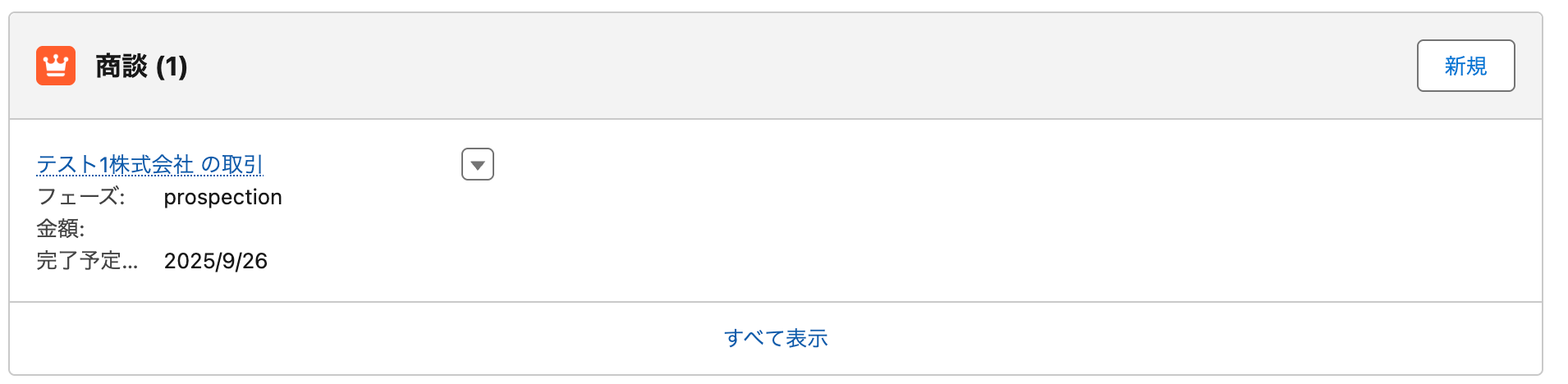
ステップ7:動作を確認しよう
最後にトリガーをONにして、作成したフローボットが正常に作動するか確認してください。
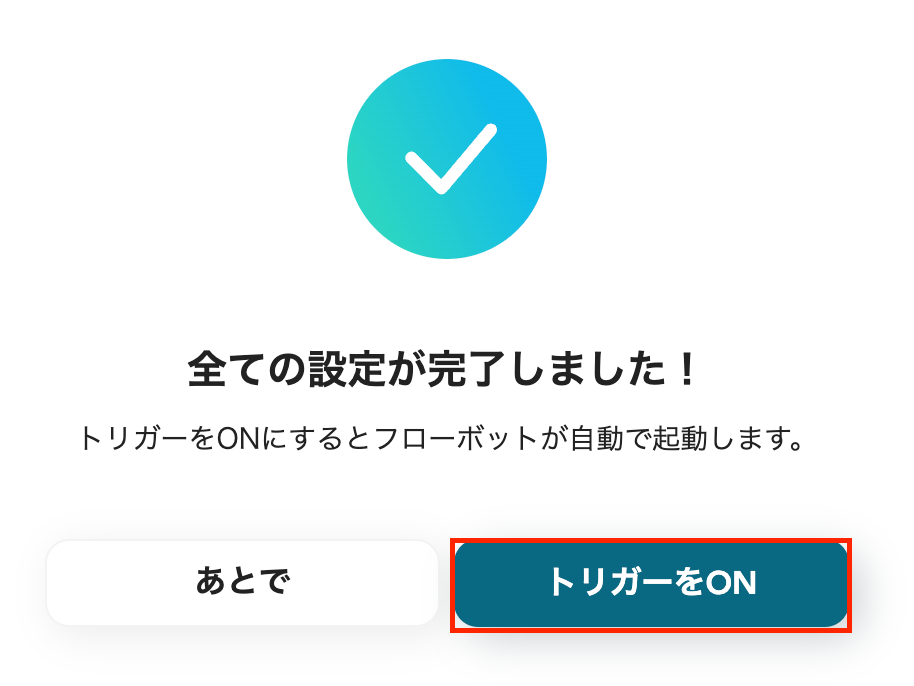
これでフローボットの設定ができました。
SalesforceのデータをPipedriveに連携したい場合
今回はPipedriveからSalesforceへデータを連携する方法をご紹介しましたが、逆にSalesforceからPipedriveへのデータ連携を実施したい場合もあるかと思います。
その場合は、下記のテンプレートも併せてご利用ください。
Salesforceにリードが登録されたら、Pipedriveにリードを作成する
Salesforceで獲得した新規リードを、現場の営業担当者が主に利用するPipedriveにも手動で登録していると、情報の伝達にタイムラグが生じることがあると思います。
この連携を活用すれば、Salesforceにリードが登録されたタイミングで自動的にPipedriveにもリードが作成されます。
これにより営業担当者への迅速な情報共有が可能になり、機会損失を防げるでしょう。
Salesforceにリードが登録されたら、Pipedriveにリードを作成する
試してみる
■概要
SalesforceとPipedriveを併用しているものの、リード情報の転記を手作業で行っていませんか?
この作業は時間がかかるだけでなく、入力ミスといったヒューマンエラーの原因にもなり得ます。
このワークフローを活用すれば、Salesforceに新しいリードが登録されたタイミングで、Pipedriveへも自動でリード情報が作成されるため、こうした課題をスムーズに解消できます。
■このテンプレートをおすすめする方
・SalesforceとPipedrive間のデータ転記作業に手間を感じている営業担当者の方
・SalesforceからPipedriveへのリード連携を自動化し、営業活動を効率化したい方
・手作業によるSaaS間のデータ連携で、入力ミスや反映漏れにお困りの方
■注意事項
・Salesforce、PipedriveのそれぞれとYoomを連携してください。
・トリガーは5分、10分、15分、30分、60分の間隔で起動間隔を選択できます。
・プランによって最短の起動間隔が異なりますので、ご注意ください。
・Salesforceはチームプラン・サクセスプランでのみご利用いただけるアプリとなっております。フリープラン・ミニプランの場合は設定しているフローボットのオペレーションやデータコネクトはエラーとなりますので、ご注意ください。
・チームプランやサクセスプランなどの有料プランは、2週間の無料トライアルを行うことが可能です。無料トライアル中には制限対象のアプリを使用することができます。
Salesforceに商談オブジェクトが登録されたら、Pipedriveに取引を追加する
Salesforce上で新しい商談が作成された際に、その情報をPipedriveの取引管理に手作業で反映させていると、二重管理の手間が発生すると思います。
この自動化を導入することで、Salesforceの商談情報がすぐにPipedriveに取引として追加されるため、正確性の高い情報をもとに営業活動を展開できます。
Salesforceに商談オブジェクトが登録されたら、Pipedriveに取引を追加する
試してみる
■概要
SalesforceとPipedrive、両方のSaaSで顧客情報を管理していると、データの二重入力や転記作業が発生しがちではないでしょうか?
特に、Salesforceで新しい商談が発生するたびに、手動でPipedriveへ取引情報を登録する作業は、手間がかかるだけでなく入力ミスも懸念されます。
このワークフローを利用することで、Salesforceへの商談登録をトリガーとして、Pipedriveへ自動で取引を追加する仕組みを構築でき、これらの課題を解消します。
■このテンプレートをおすすめする方
・SalesforceとPipedriveを併用し、商談情報の手入力に手間を感じている営業担当者の方
・SalesforceからPipedriveへのデータ転記ミスをなくし、情報の正確性を高めたいと考えている方
・SaaS間の連携を自動化することで、営業プロセスの効率化を進めたいマネージャーの方
■注意事項
・Salesforce、PipedriveのそれぞれとYoomを連携してください。
・トリガーは5分、10分、15分、30分、60分の間隔で起動間隔を選択できます。
・プランによって最短の起動間隔が異なりますので、ご注意ください。
・Salesforceはチームプラン・サクセスプランでのみご利用いただけるアプリとなっております。フリープラン・ミニプランの場合は設定しているフローボットのオペレーションやデータコネクトはエラーとなりますので、ご注意ください。
・チームプランやサクセスプランなどの有料プランは、2週間の無料トライアルを行うことが可能です。無料トライアル中には制限対象のアプリを使用することができます。
PipedriveとSalesforceを活用したその他の自動化テンプレート
Yoomでは、PipedriveとSalesforceに関しての様々な業務効率化テンプレートを提供しています。
PipedriveとSalesforceでの操作をトリガーに、様々な業務工程を自動化することで業務の効率化と人的ミスの削減が可能です。
ご自身の業務に合わせて、これらのテンプレートもぜひ活用してみてくださいね!
Pipedriveを使った便利な自動化例
HubSpotにコンタクトが作成されたら、自動でPipedriveにリードを作成できます。
Pipedriveにリードが登録されたり、取引が追加されたりしたら、その情報をGoogleスプレッドシートに格納することで、チームへの情報共有や次のアクションへの移行を迅速に行えます。
HubSpotにコンタクトが作成されたら、Pipedriveにリードを作成する
試してみる
HubSpotに新しいコンタクトが作成されたら、Pipedriveにリードを作成するフローです。
Pipedriveで取引が追加されたら、Google スプレッドシートに追加する
試してみる
■概要
Pipedriveで管理している取引情報を、分析や共有のためにGoogle スプレッドシートへ手作業で転記していませんか。この作業は時間がかかるだけでなく、入力ミスや漏れが発生する原因にもなります。このワークフローを活用すれば、Pipedriveに新しい取引が追加されると自動でGoogle スプレッドシートに情報が追加されるため、PipedriveのAPI連携により、これらの定型業務を効率化し、より重要な業務に集中できます。
■このテンプレートをおすすめする方
・PipedriveとGoogle スプレッドシートを併用し、データの二重入力に手間を感じている方
・Pipedriveのデータを基にした営業リストや進捗管理表を手作業で更新している方
・PipedriveのAPIを活用した連携に興味はあるものの、専門知識がなく実現できていない方
■注意事項
・Pipedrive、Google スプレッドシートのそれぞれとYoomを連携してください。
Pipedriveにリードが登録されたら、Googleスプレッドシートにレコードを格納する
試してみる
Pipedriveに新しいリードが登録されたら、Googleスプレッドシートのデータベースにレコードを格納するフローです。
Pipedriveにリードが登録されたら、LINE WORKSに通知する
試してみる
Pipedriveに新しいリードが登録されたら、LINE WORKSのトークルームに通知するフローです。
Pipedriveにリードが登録されたら、Slackに通知する
試してみる
Pipedriveに新しいリードが登録されたら、Slackのチャンネルに通知するフローです。
Salesforceを使った便利な自動化例
Salesforceにリードや商談が登録されたら、Googleスプレッドシートへの記録や、Googleカレンダーでの予定作成、Gmailでの通知を自動化できます。
また、商談情報からマネーフォワードクラウド請求書で請求書を発行したり、ChatGPTでアクションプランを生成しレコードを更新するなど、AI活用も含めた営業プロセス全体を効率化できます。
Gmailで受信したお問い合わせメールを自動的にSalesforceに登録する
試してみる
■概要
「Gmailで受信したお問い合わせメールを自動的にSalesforceに登録する」ワークフローは、GmailとSalesforceの連携を活用し、お問い合わせメールを自動的にSalesforceに登録する業務ワークフローです。
■このテンプレートをおすすめする方
・Gmailで多数のお問い合わせメールを管理している営業・サポート担当者の方
・Salesforceを活用して顧客データを一元管理したいIT担当者の方
・手動でのデータ入力に時間を取られ、業務効率の改善を求めている企業の管理職の方
・データの正確性を高め、ヒューマンエラーを減らしたいと考えているチームリーダーの方
■注意事項
・Gmail、SalesforceのそれぞれとYoomを連携してください。
・Salesforceはチームプラン・サクセスプランでのみご利用いただけるアプリとなっております。フリープラン・ミニプランの場合は設定しているフローボットのオペレーションやデータコネクトはエラーとなりますので、ご注意ください。
・チームプランやサクセスプランなどの有料プランは、2週間の無料トライアルを行うことが可能です。無料トライアル中には制限対象のアプリを使用することができます。
Salesforceで商談が受注になったら、Google スプレッドシートに追加する
試してみる
■概要
「Salesforceで商談が受注になったら、Google スプレッドシートに追加する」ワークフローは、情報転記作業を効率化してくれます。
自動化により手作業の工数が減るので人的エラーが軽減します。
■このテンプレートをおすすめする方
・Salesforceを利用して業務を行っている方
・商談の受注情報をスピーディに共有・管理したいと考えている方
・Google スプレッドシートを活用してデータを整理し、分析したい方
・チームメンバーと受注情報を迅速に共有し、業務効率を向上させたい方
・手動でのデータ入力や更新に手間を感じている方
■注意事項
・SalesforceとGoogle スプレッドシートのそれぞれとYoomを連携してください。
・トリガーは5分、10分、15分、30分、60分の間隔で起動間隔を選択できます。
・プランによって最短の起動間隔が異なりますので、ご注意ください。
・Salesforceはチームプラン・サクセスプランでのみご利用いただけるアプリとなっております。フリープラン・ミニプランの場合は設定しているフローボットのオペレーションやデータコネクトはエラーとなりますので、ご注意ください。
・チームプランやサクセスプランなどの有料プランは、2週間の無料トライアルを行うことが可能です。無料トライアル中には制限対象のアプリを使用することができます。
Salesforceで商談が登録されたら、Gmailで通知する
試してみる
■概要
Salesforceに新しい商談が登録された際、関係者へのメール通知を手作業で行っていませんか?
この手作業は、通知の遅延や連絡漏れといったヒューマンエラーの原因になりがちです。
このワークフローを活用すれば、Salesforceの商談登録をトリガーとしてGmailで関連部署へ自動でメール通知を送信できるため、こうした課題をスムーズに解消し、迅速な情報共有を実現します。
■このテンプレートをおすすめする方
・Salesforceでの商談登録後、Gmailでの関係者への共有に手間を感じている営業担当者の方
・Salesforceとメールを連携させ、手作業による通知業務を効率化したいと考えている方
・営業活動における情報共有の迅速化や、プロセスの自動化を検討しているマネージャーの方
■注意事項
・Salesforce、GmailのそれぞれとYoomを連携してください。
・Salesforceはチームプラン・サクセスプランでのみご利用いただけるアプリとなっております。フリープラン・ミニプランの場合は設定しているフローボットのオペレーションやデータコネクトはエラーとなりますので、ご注意ください。
・チームプランやサクセスプランなどの有料プランは、2週間の無料トライアルを行うことが可能です。無料トライアル中には制限対象のアプリを使用することができます。
・トリガーは5分、10分、15分、30分、60分の間隔で起動間隔を選択できます。
・プランによって最短の起動間隔が異なりますので、ご注意ください。
Salesforceの商談情報を使ってマネーフォワードクラウド請求書で請求書を発行する
試してみる
Salesforceの商談情報を使ってマネーフォワードクラウド請求書で請求書を発行するフローです。
Salesforceの商談オブジェクトにレコードが登録されたら、ChatGPTでアクションプランを生成しレコードを更新する
試してみる
■概要
Salesforceに新しい商談が登録された際、営業担当者が次に取るべきアクションプランの策定に時間がかかっていませんか?
また、その内容が担当者によって異なり、品質にばらつきが生じることも課題になりがちです。
このワークフローを活用すれば、Salesforceの商談情報を基にChatGPTが自動でアクションプランを生成しレコードを更新するため、SalesforceとChatGPTを連携させた効率的な営業活動を実現できます。
■このテンプレートをおすすめする方
・SalesforceとChatGPTを活用し、営業活動の標準化や効率化を図りたい営業マネージャーの方
・Salesforceの商談登録後、次のアクションを考える手間を削減したい営業担当者の方
・SalesforceのデータとChatGPTを連携させ、具体的な業務改善を進めたいDX推進担当の方
■注意事項
・Salesforce、ChatGPTのそれぞれとYoomを連携してください。
・Salesforceはチームプラン・サクセスプランでのみご利用いただけるアプリとなっております。フリープラン・ミニプランの場合は設定しているフローボットのオペレーションやデータコネクトはエラーとなりますので、ご注意ください。
・チームプランやサクセスプランなどの有料プランは、2週間の無料トライアルを行うことが可能です。無料トライアル中には制限対象のアプリを使用することができます。
・トリガーは5分、10分、15分、30分、60分の間隔で起動間隔を選択できます。
・プランによって最短の起動間隔が異なりますので、ご注意ください。
・ChatGPT(OpenAI)のアクションを実行するには、OpenAIのAPI有料プランの契約が必要です。(APIが使用されたときに支払いができる状態)
https://openai.com/ja-JP/api/pricing/
・ChatGPTのAPI利用はOpenAI社が有料で提供しており、API疎通時のトークンにより従量課金される仕組みとなっています。そのため、API使用時にお支払いが行える状況でない場合エラーが発生しますのでご注意ください。
まとめ
PipedriveとSalesforceの連携を自動化することで、これまで手作業で行っていたデータ転記作業の手間やヒューマンエラーを減らすことができます。
これにより、営業担当者はデータ入力作業から解放され、顧客との関係構築や提案活動といった、より付加価値の高い業務に集中できる理想的な環境が整います。
今回ご紹介したような業務自動化は、ノーコードツール「Yoom」を活用することで、プログラミングの知識がない方でも直感的な操作で簡単に構築できます。
もしPipedriveとSalesforceの連携自動化に少しでも興味を持っていただけたなら、ぜひこちらから無料登録して、Yoomがもたらす業務効率化を直接体験してみてください!
よくあるご質問
Q:PipedriveとSalesforceで双方向のデータ同期は可能ですか?
A:はい!可能です。
ここではPipedriveの情報をSalesforceに追加するフローボットの作成手順をご紹介しましたが、逆パターンのフローボットを作成することもできます。
各アプリの実行可能なAPIについてはこちらからご確認ください。
Q:タスク数に上限はありますか?
A:YoomではSalesforceがチームプラン・サクセスプランをご利用の方向けのアプリです。
プランによって、連携する上限が違いますので、下記にて確認してください。
・各プランの機能制限や使用上限の一覧
Q:連携がエラーになった場合、通知や再実行はされますか?
A:フローボットでエラーが発生した場合は、Yoomに登録したメールアドレスに通知がくるようになっていますので、適宜エラー通知が届いてないか確認してみましょう。
通知内容に、エラーが発生したオペレーションが記載されているので、エラーを修正してください。
修正後は手動で再実行しましょう。
・エラー時の対応方法
また通知先は、メール以外にSlackやChatworkに設定することも可能です。
・SlackやChatworkへの通知方法